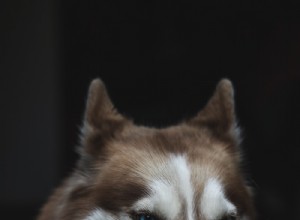JavaScript هي لغة برمجة مفيدة تجعل مواقع الويب تجربة ديناميكية وتفاعلية. من المحتمل أنك تستخدم JavaScript في الوقت الحالي ولا تعرفه حتى لأنه يعمل في الغالب خلف الكواليس.

بالنسبة للجزء الأكبر ، يحب الناس الاحتفاظ بجافا سكريبت على سبيل الراحة حتى تعمل مواقع الويب والصفحات بشكل صحيح. ولكن قد يأتي وقت تحتاج فيه إلى إيقاف تشغيله.
في هذه المقالة ، سنوضح لك كيفية تعطيل لغة البرمجة الشائعة هذه في بضع خطوات وعلى مجموعة متنوعة من الأجهزة.
كيفية تمكين وتعطيل JavaScript في Chrome
هناك طريقتان لتعطيل جافا سكريبت إذا كنت تستخدم متصفح Chrome.
الطريقة الأولى - عنوان URL
إن أبسط طريقة للقيام بذلك هي إدخال عنوان URL التالي في مربع العنوان:
Chrome://settings/content/javascript
وهذا كل شيء!
لست بحاجة إلى فعل أي شيء آخر لتعطيل JavaScript في Chrome.
الطريقة الثانية - قائمة إعدادات الوصول
قد يرغب بعض المستخدمين في تعطيل JavaScript بطريقة المدرسة القديمة المطولة قليلاً. إذا كان هذا هو ما تبحث عنه ، فإليك الخطوات للوصول إلى خيار التعطيل:
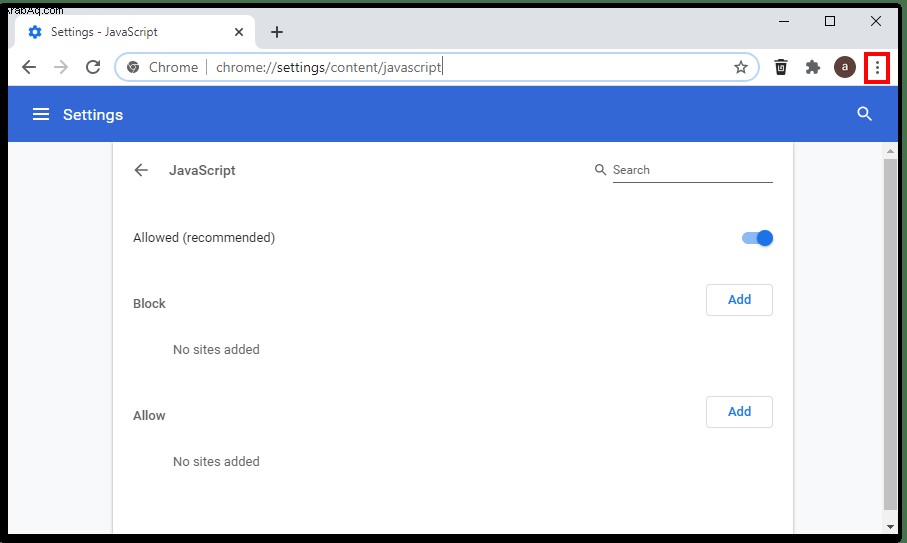
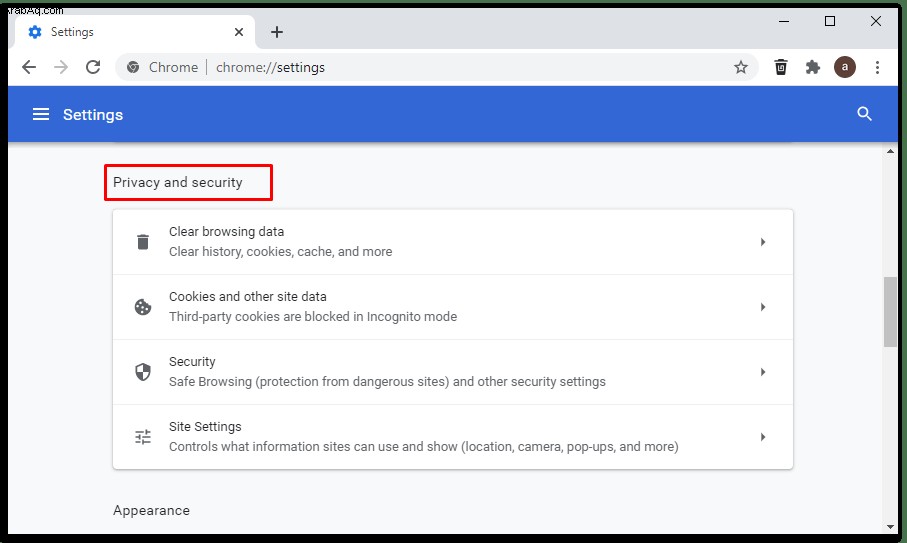
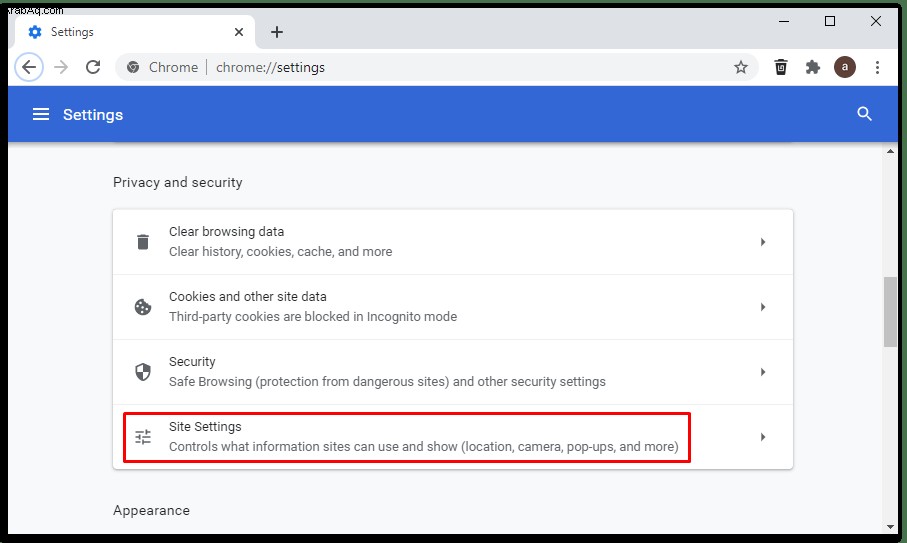
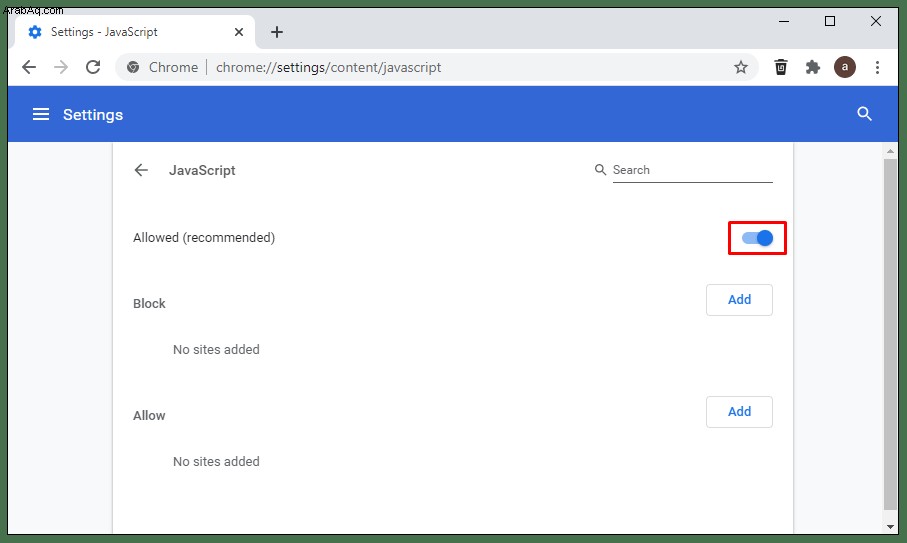
يتم تمكين JavaScript تلقائيًا بشكل افتراضي عندما تفتح نافذة متصفح. لكن يمكنك تمكينه وتعطيله حسب الحاجة.
الطريقة الثالثة - تمكين / تعطيل مواقع الويب الفردية
يمكنك تعطيل أو تمكين مواقع ويب معينة باتباع الخطوات أدناه:
Chrome://settings/content/javascript أو
قم بالوصول إلى قائمة إعدادات Chrome وانتقل إلى قائمة إعدادات JavaScript.
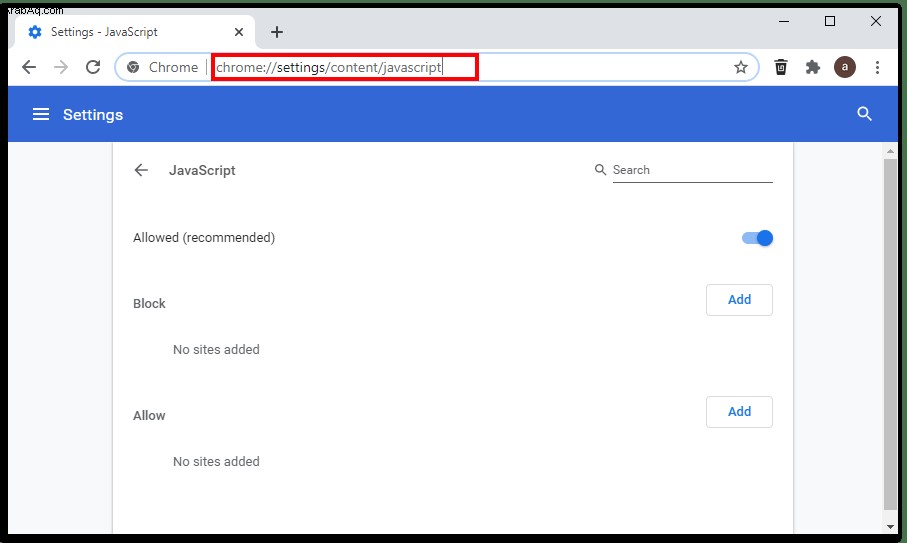
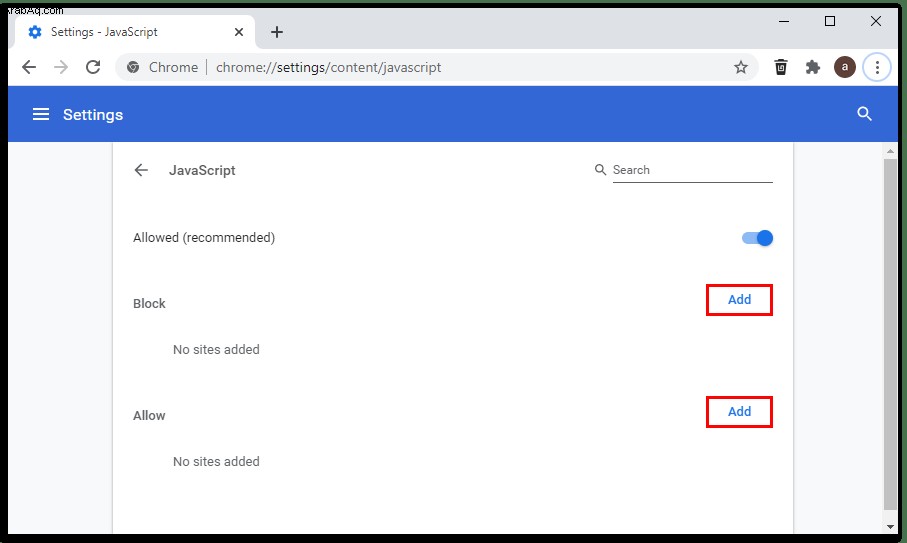
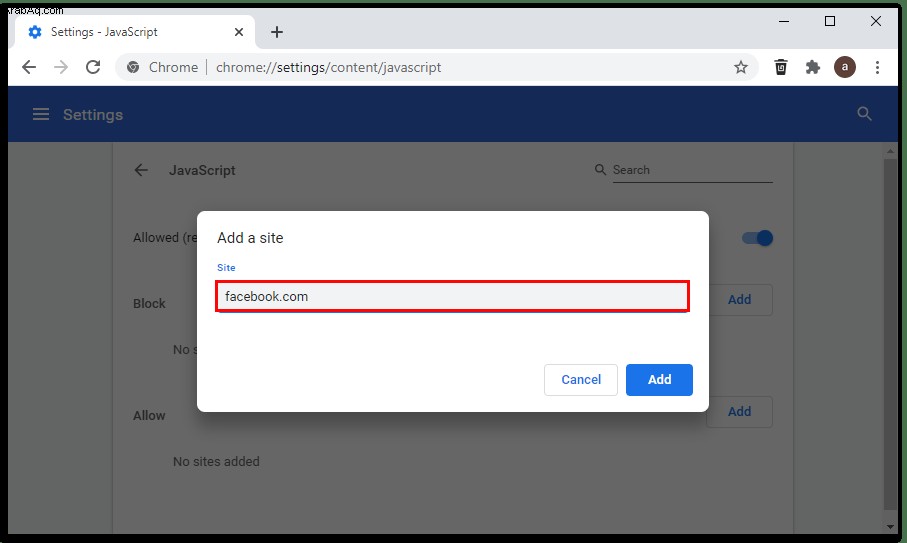
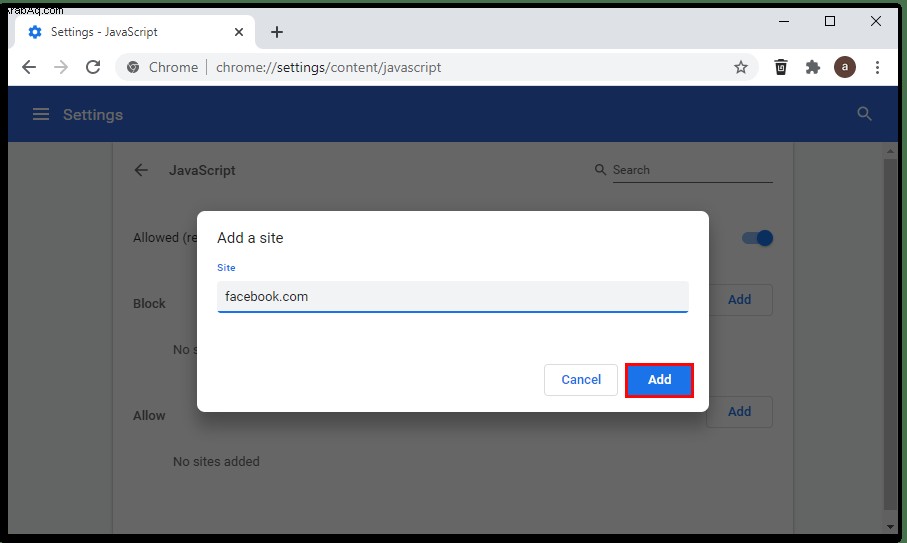
الطريقة الرابعة - استخدم DevTools
قد تكون هناك حالات تحتاج فيها إلى إلقاء نظرة على موقع ويب بدون تشغيل JavaScript. يمكنك تعطيله أثناء وجودك على موقع الويب دون الدخول إلى قائمة الإعدادات. ألق نظرة على الخطوات أدناه للبدء:
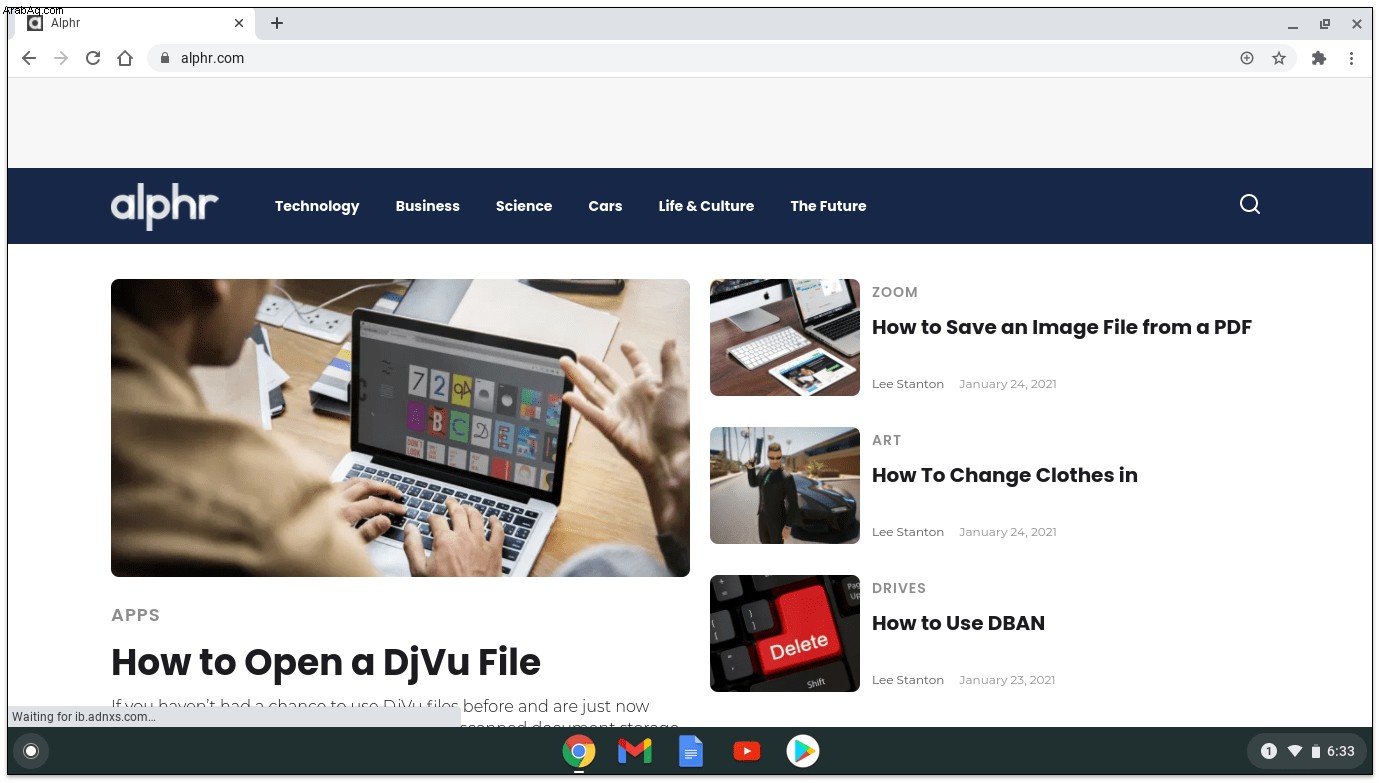
أو
اضغط على Control + Shift + 3 في Windows.
أو
Command + Option + P في نظام Mac.
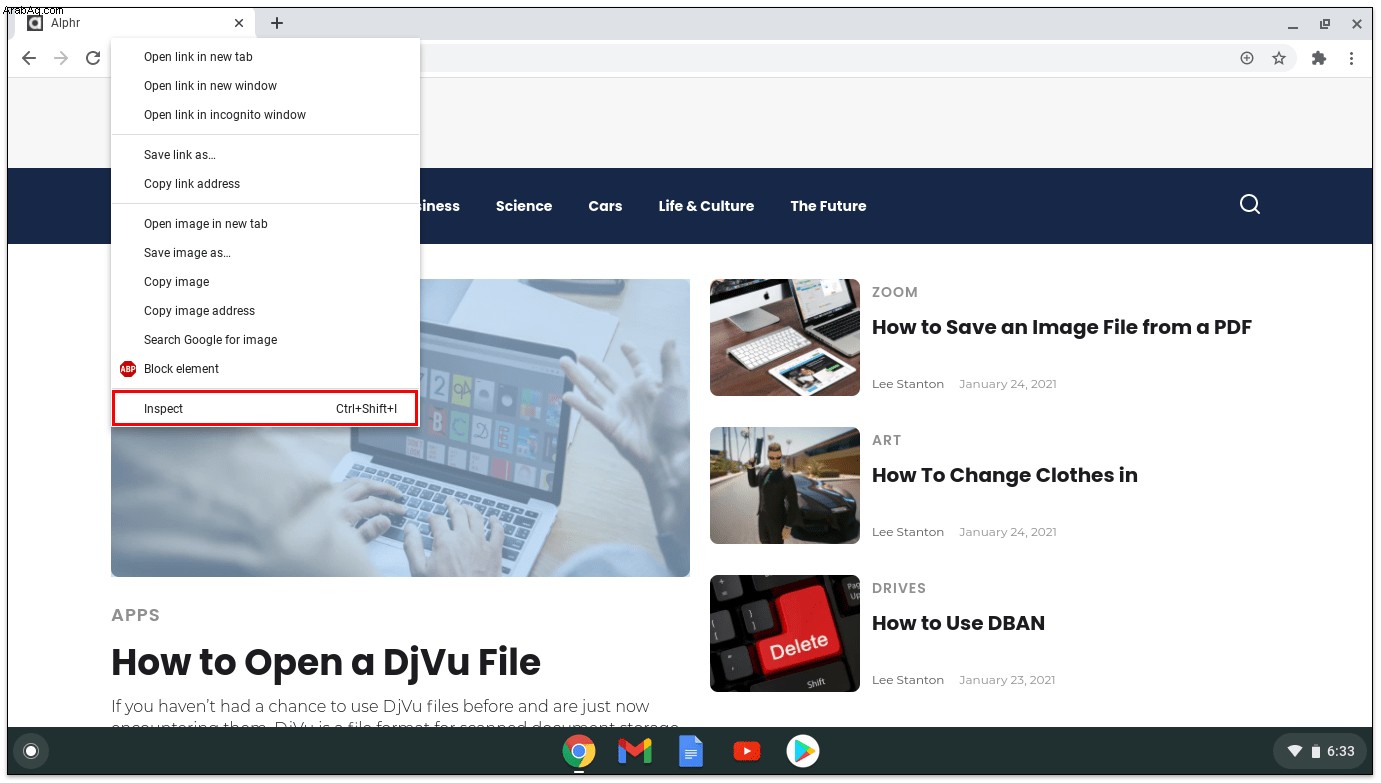
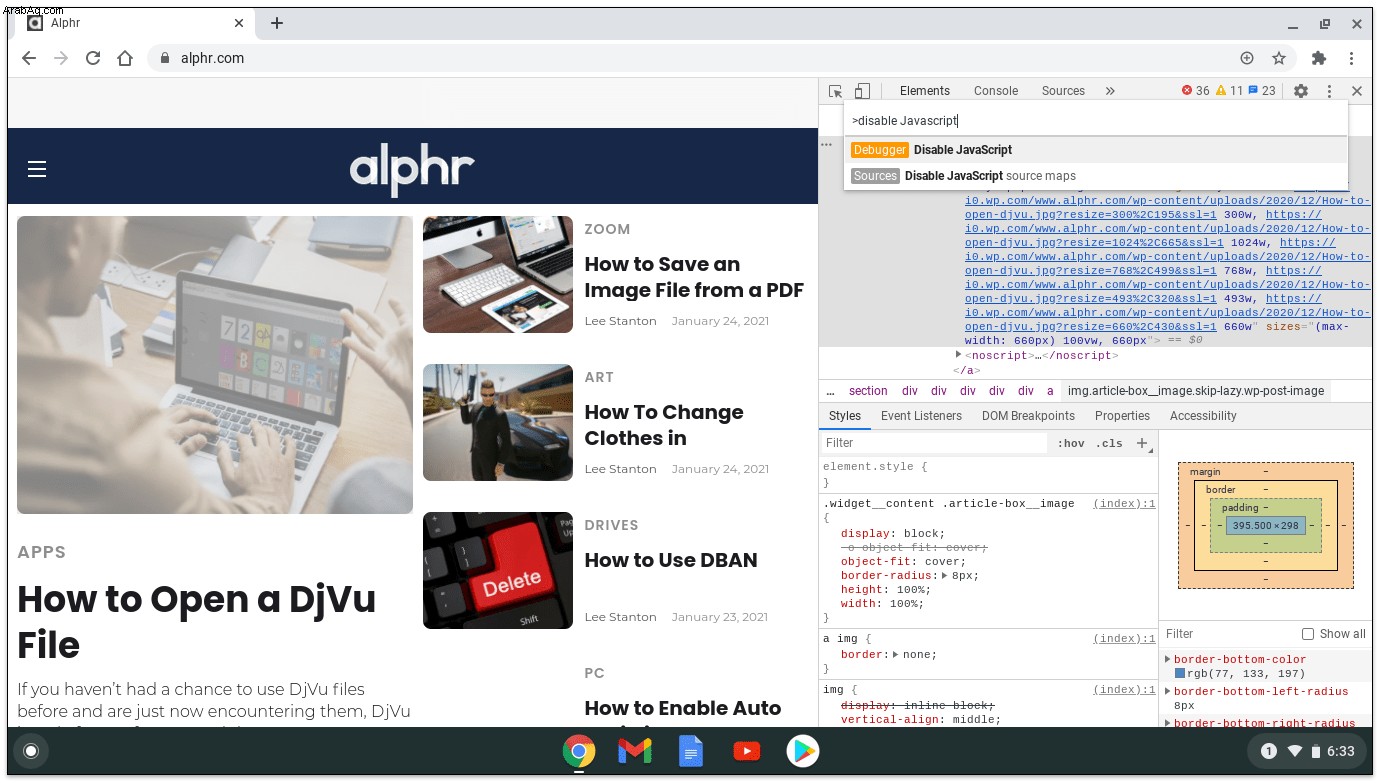
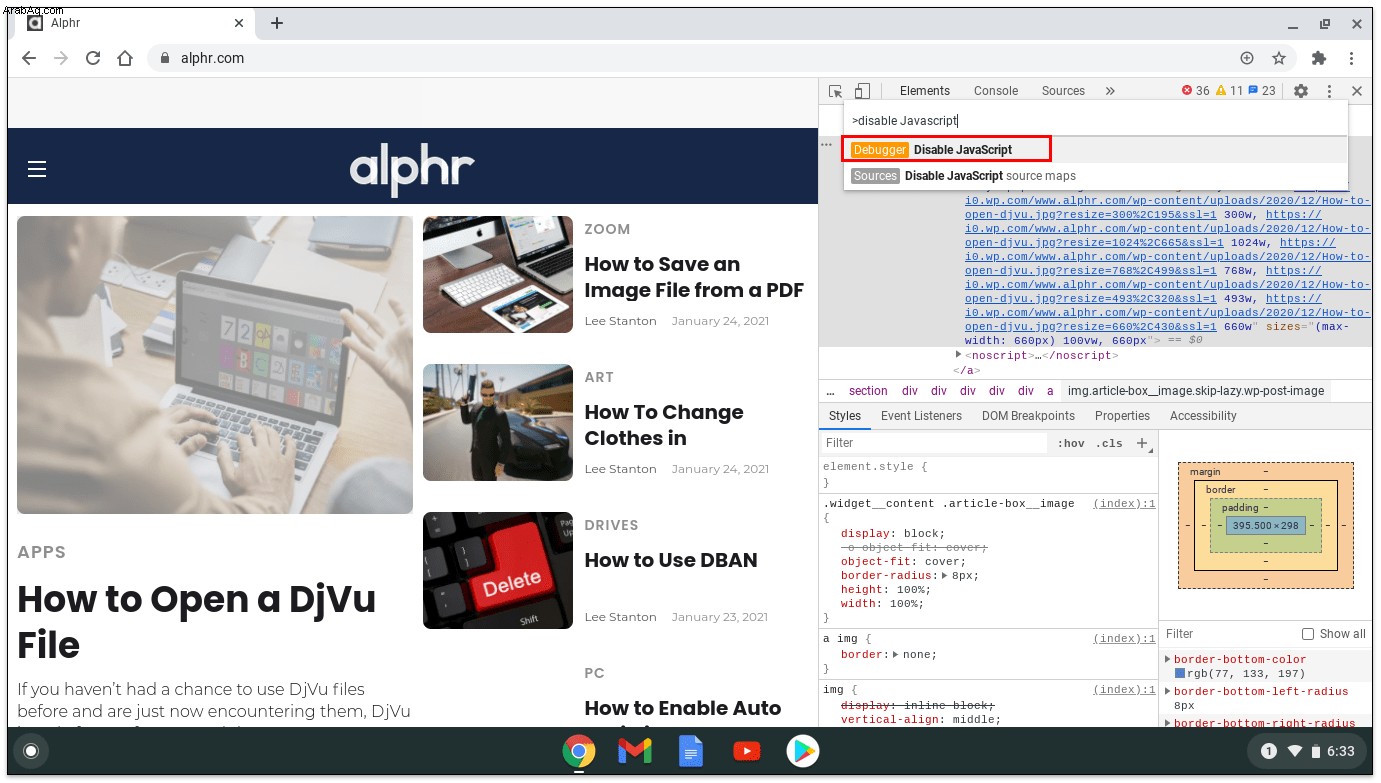
إذا كنت تريد التأكد من تعطيل JavaScript للتغييرات ، فحرك مؤشر الماوس فوق رمز التحذير الأصفر. إنه بجوار علامة التبويب "المصادر". يجب أن تنبثق نافذة رسالة صغيرة تقول ، "JavaScript معطل."
كيفية تعطيل JavaScript في Chrome على Android
قم بتعطيل JavaScript في Chrome على Android من خلال هذه الخطوات البسيطة:
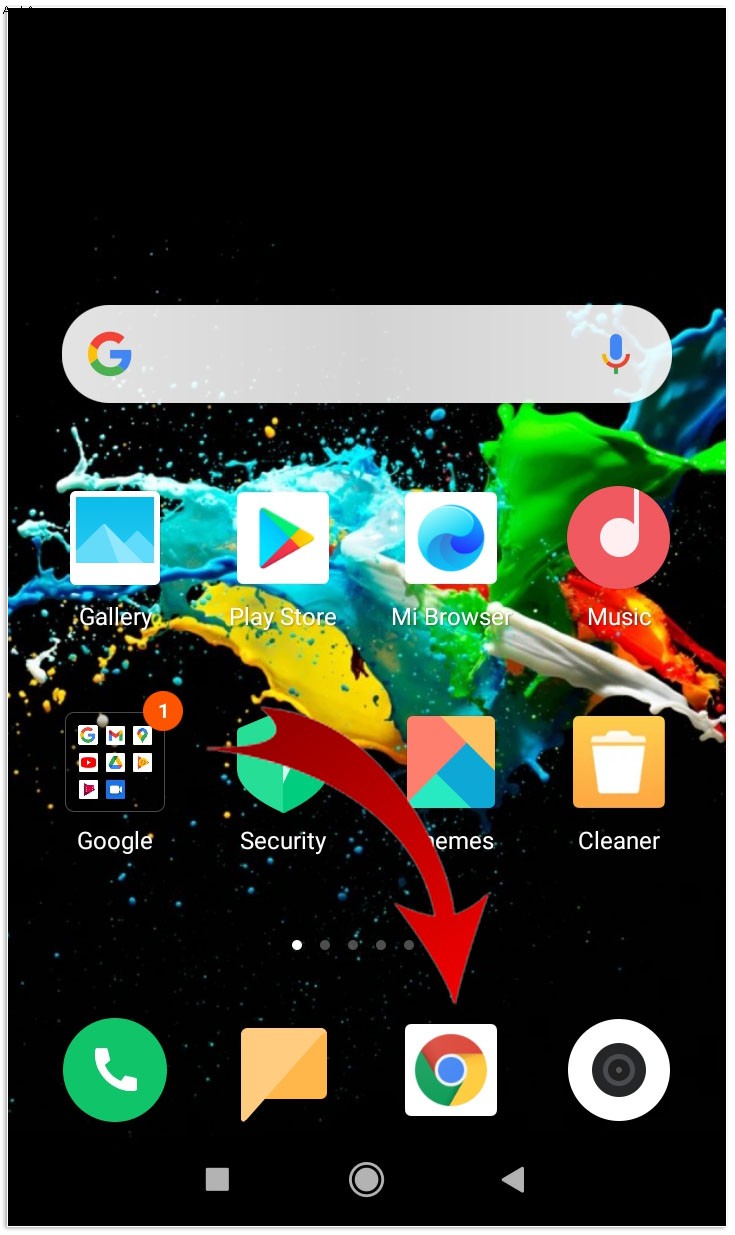
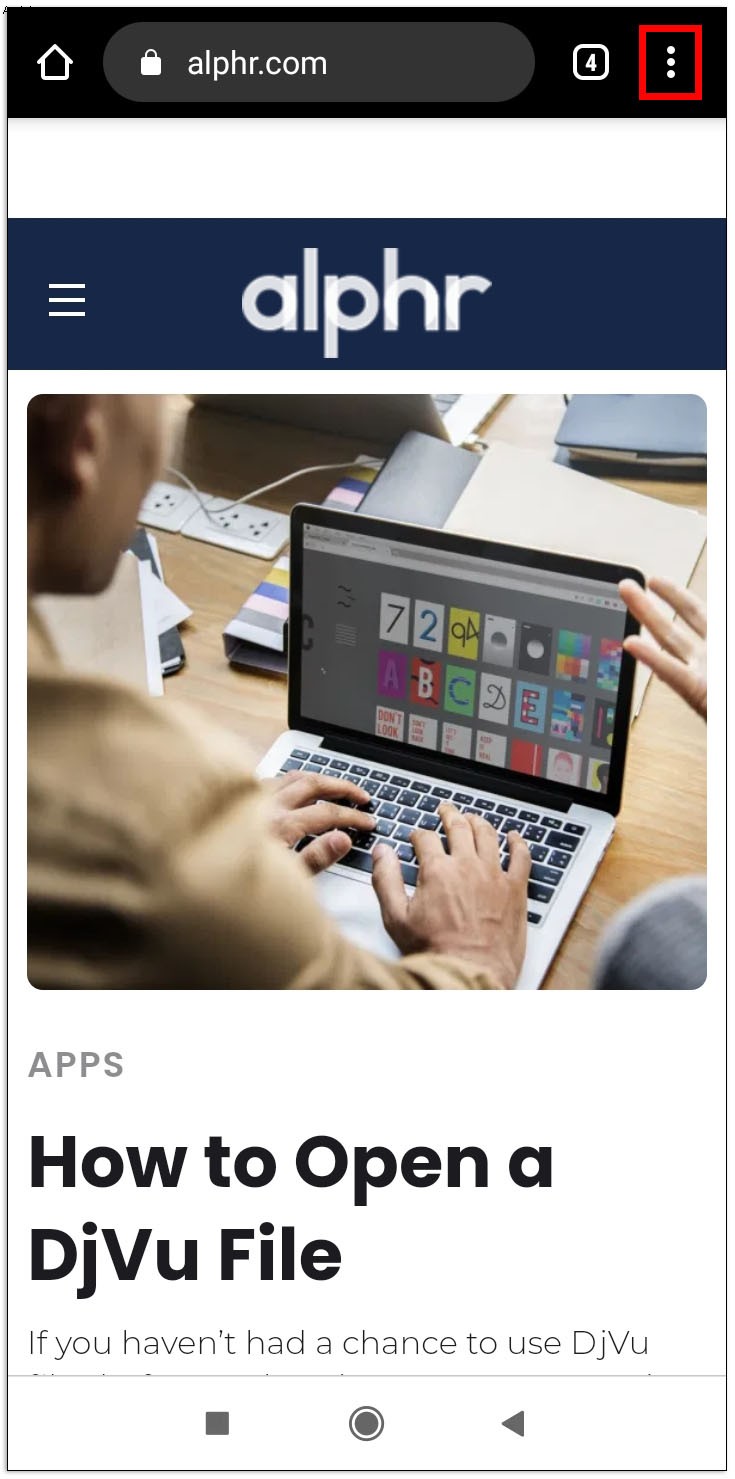
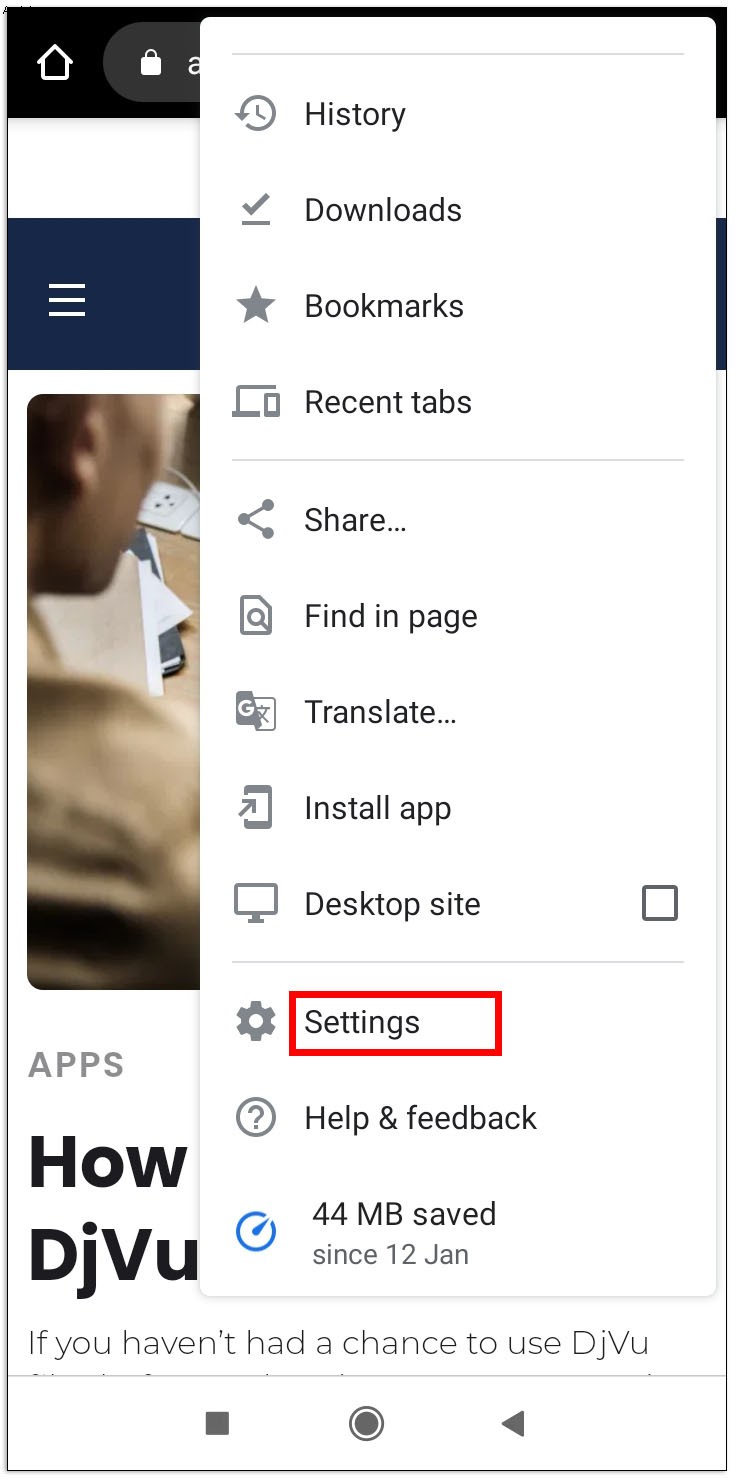
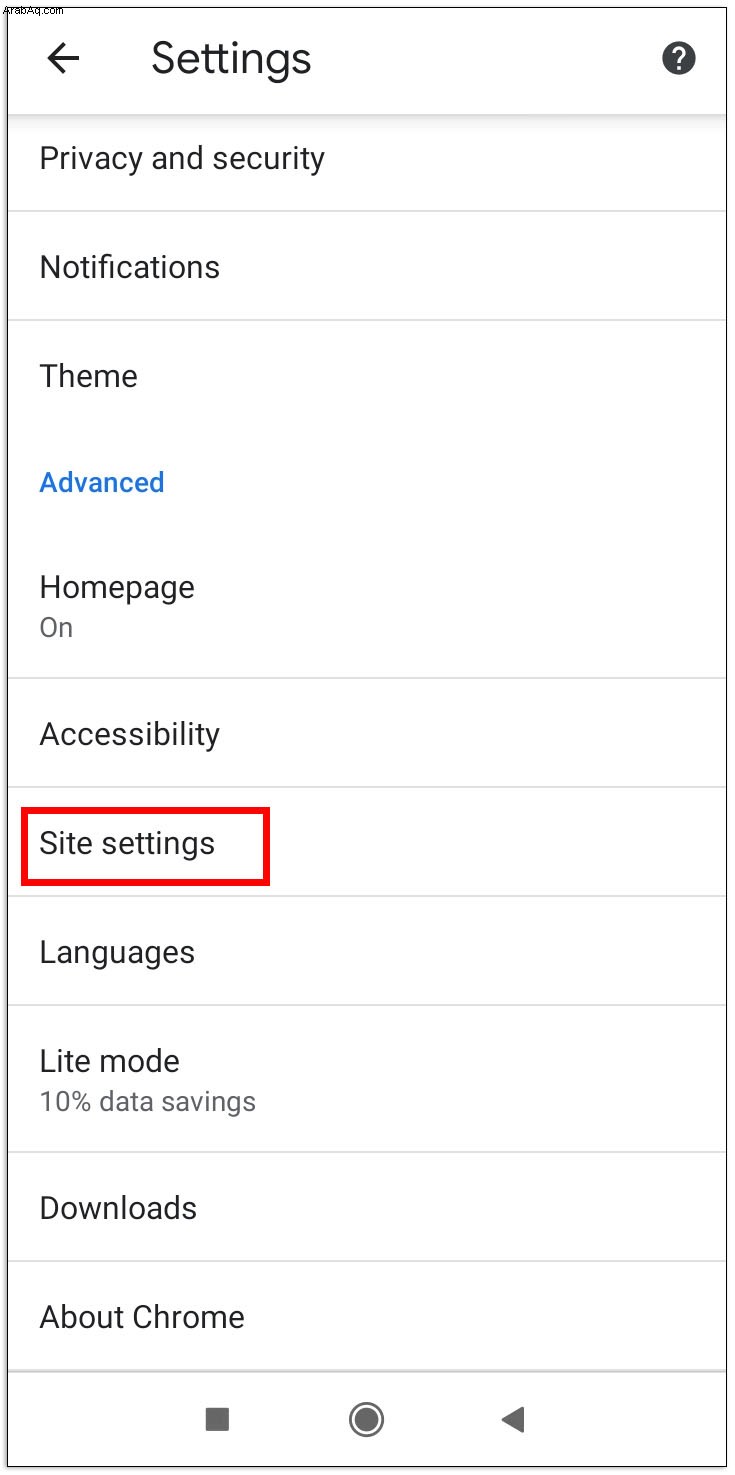
أو
حدد / قم بإلغاء تحديد المربع لتمكين JavaScript.
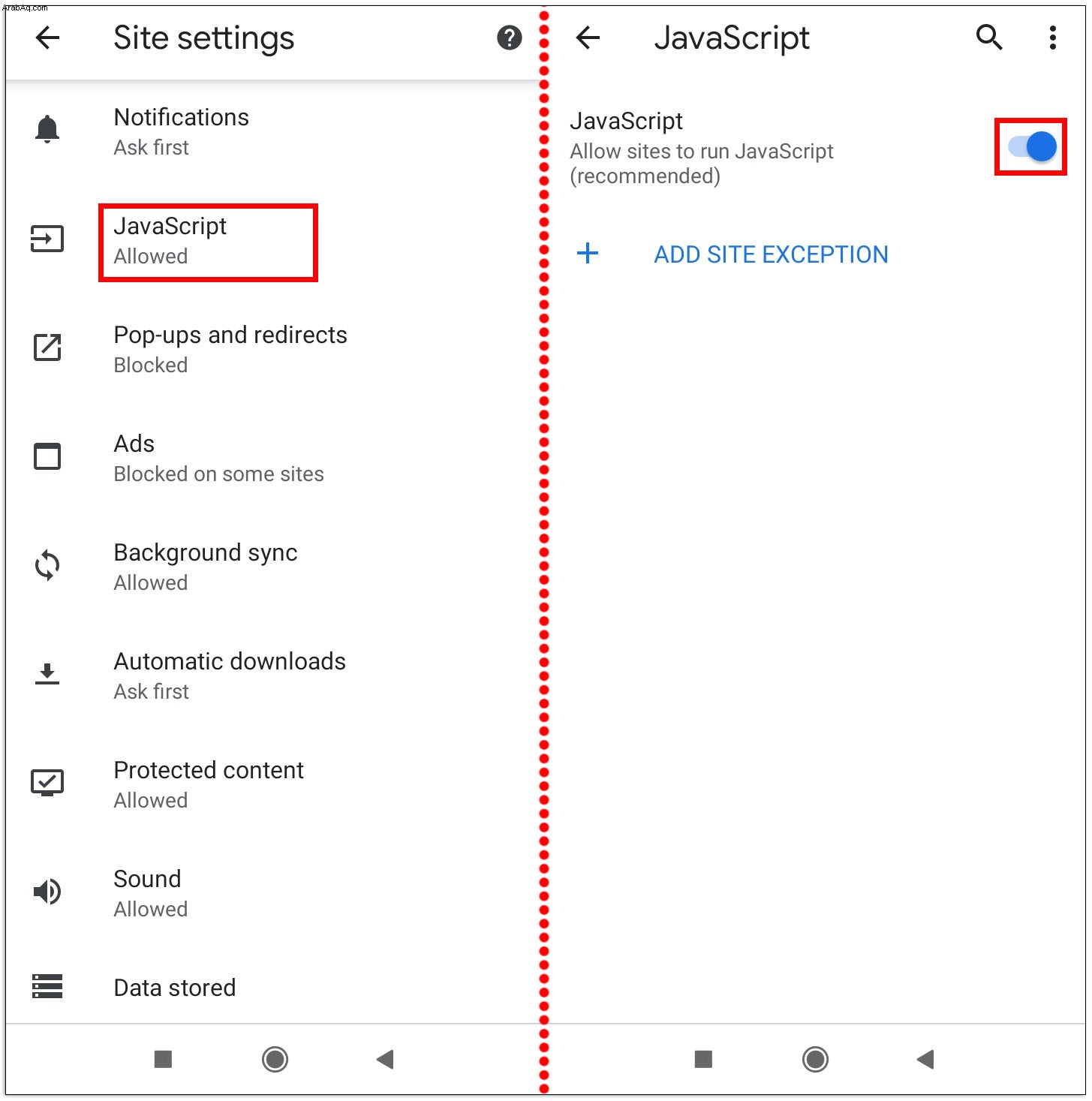
ضع في اعتبارك أن هذا يعطل JavaScript تمامًا وقد يجعل مواقع الويب تعمل بشكل مضحك بعض الشيء. إذا كنت ترغب فقط في تعطيل JavaScript لمواقع ويب معينة ، فيمكنك إدراجها في القائمة البيضاء على Android. تحقق من هذه الخطوات لإنشاء استثناءات لمتصفح Chrome على Android:
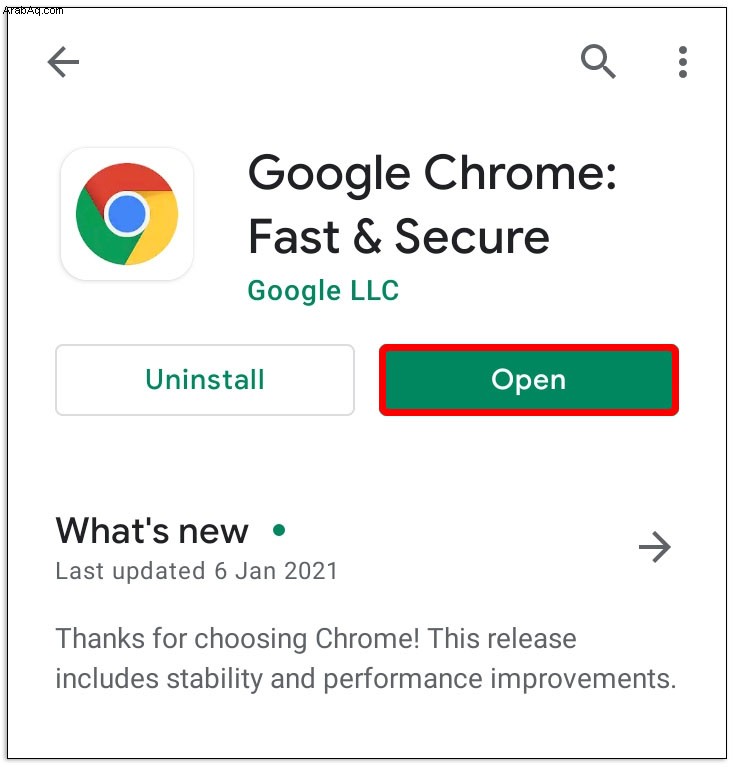
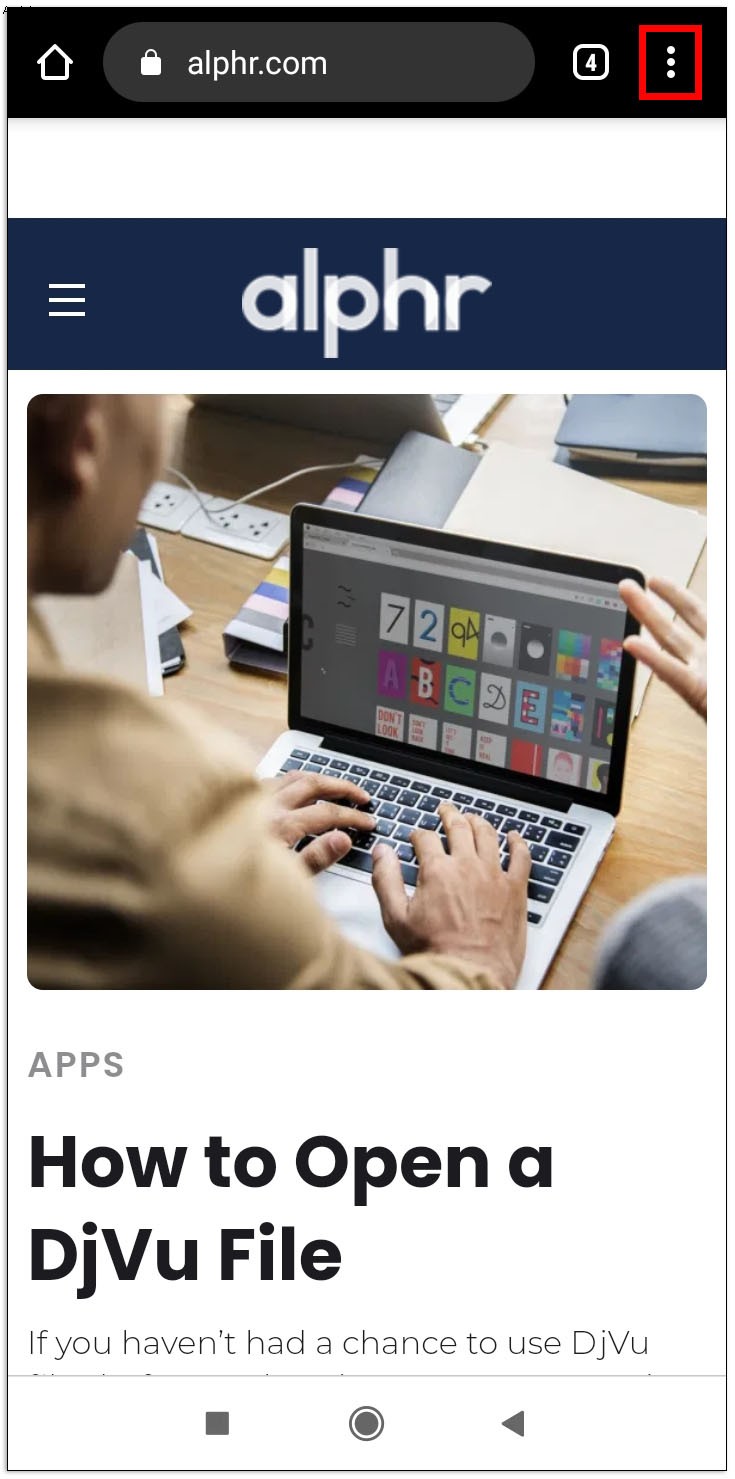
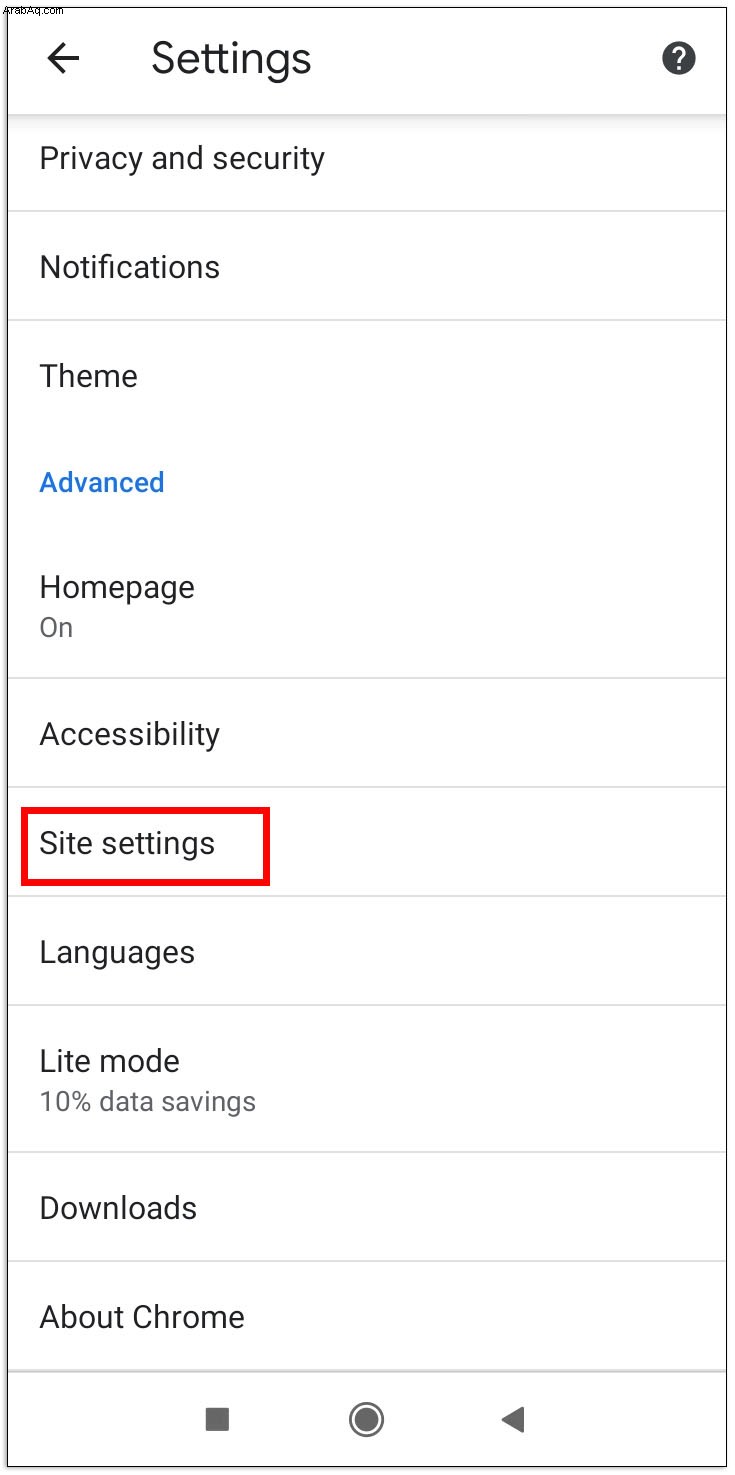
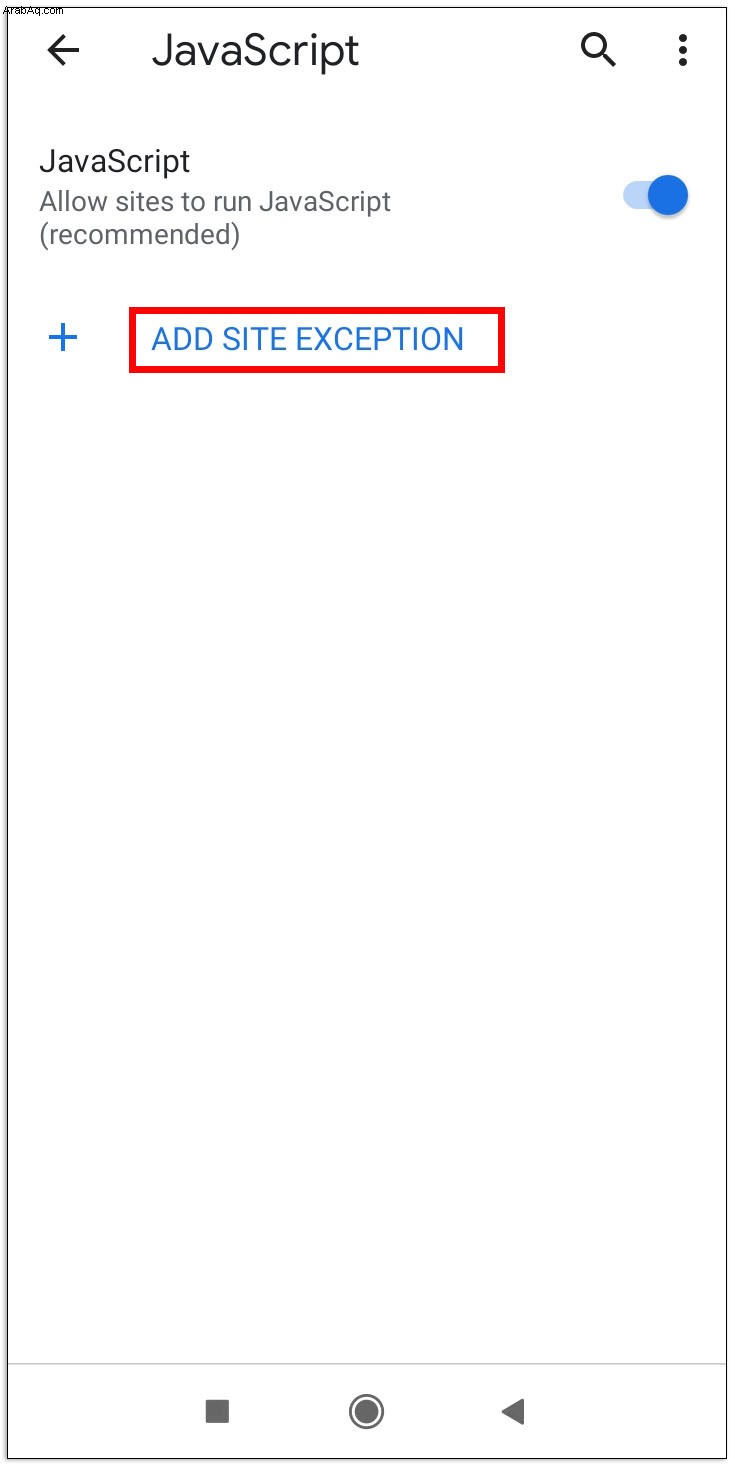
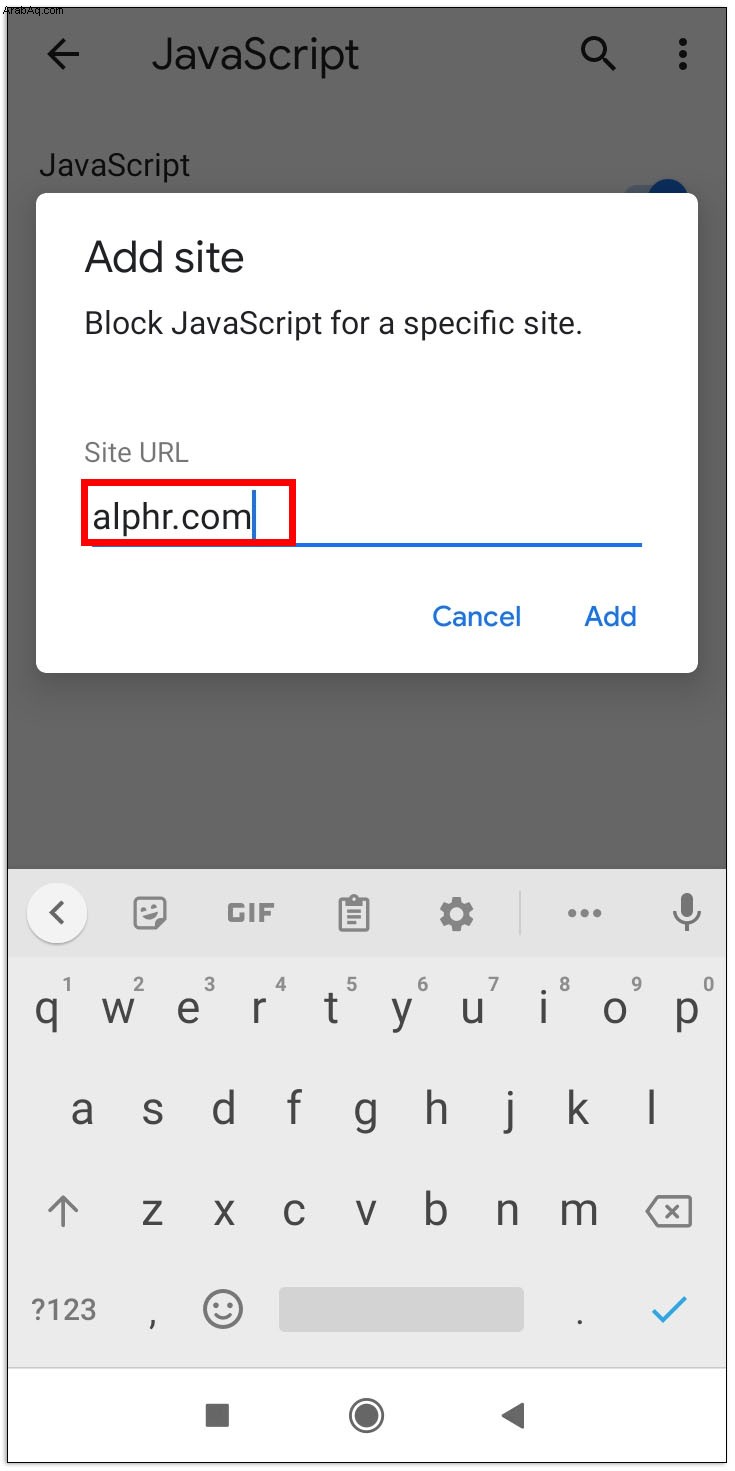
تعمل القائمة البيضاء معكوسًا على الإعدادات التي قمت بتعيينها لجافا سكريبت. على سبيل المثال ، إذا قمت بحظر JavaScript على جهازك ، فإن موقع الويب المضاف يُحمِّل JavaScript في Chrome. وإذا سمحت لـ JavaScript ، فسيحظرها موقع الويب المدرج في القائمة البيضاء.
كيفية تعطيل JavaScript في Chrome على iPhone
هل هناك الكثير من المعلومات عبر الإنترنت حول تعطيل JavaScript في Safari؟ لكن ماذا عن مستخدمي Chrome؟ المعلومات متفرقة حول تعطيل JavaScript في تطبيق المتصفح الشهير هذا باستخدام جهاز iPhone. ومع ذلك ، يمكنك تجربة الخطوات أدناه:
قد تتغير هذه الخطوات وفقًا لإصدار iOS الذي تستخدمه على هاتفك.
كيفية تعطيل JavaScript في Chrome على Windows
إذا كنت تستخدم Chrome على Windows ، فإن تعطيل JavaScript في Chrome يعد عملية بسيطة:
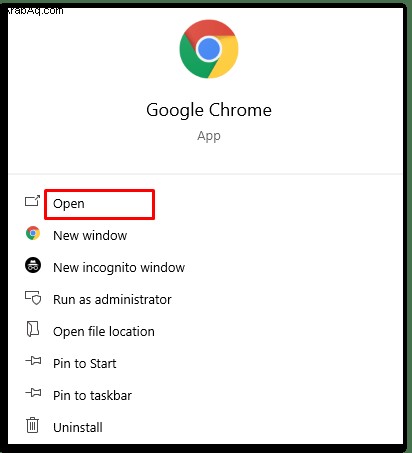
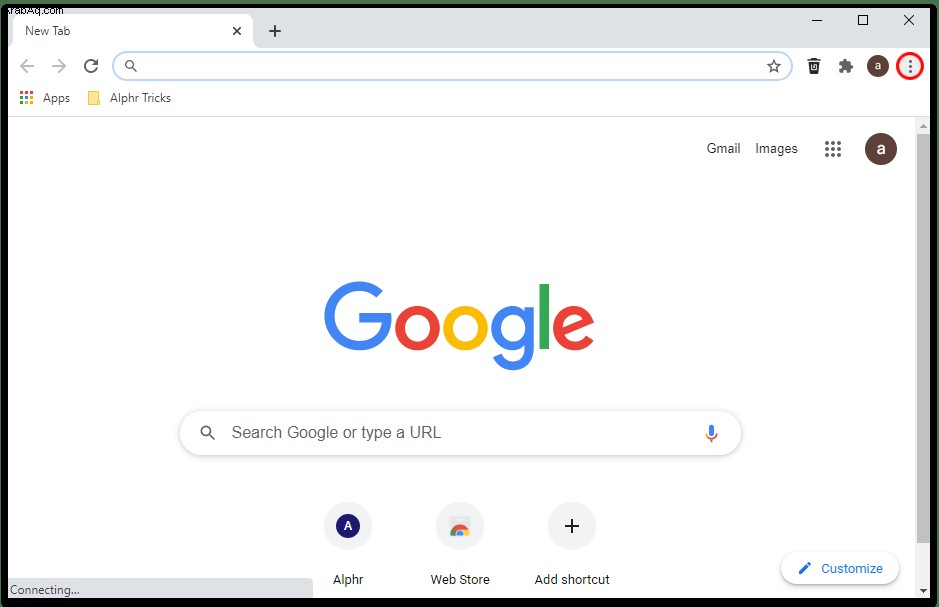
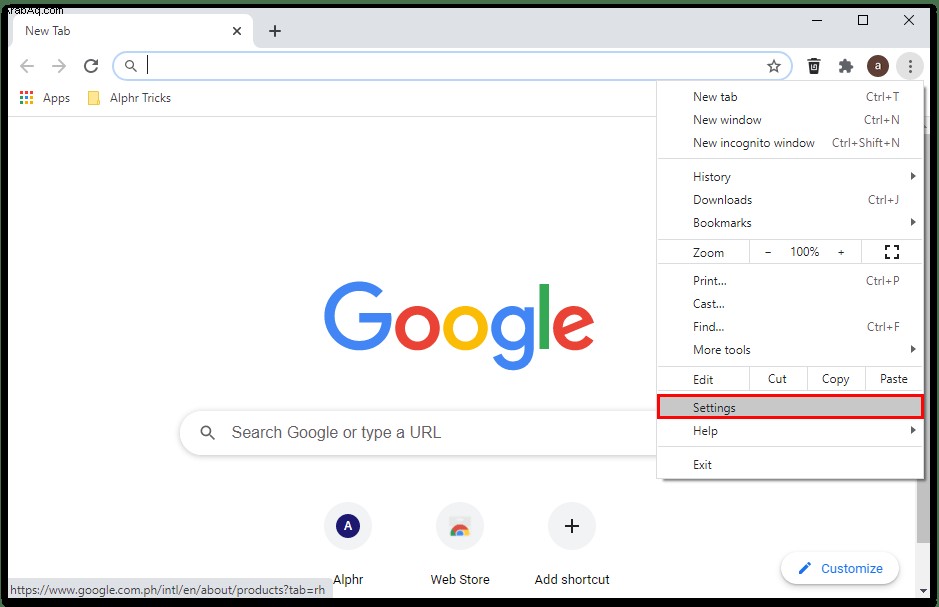
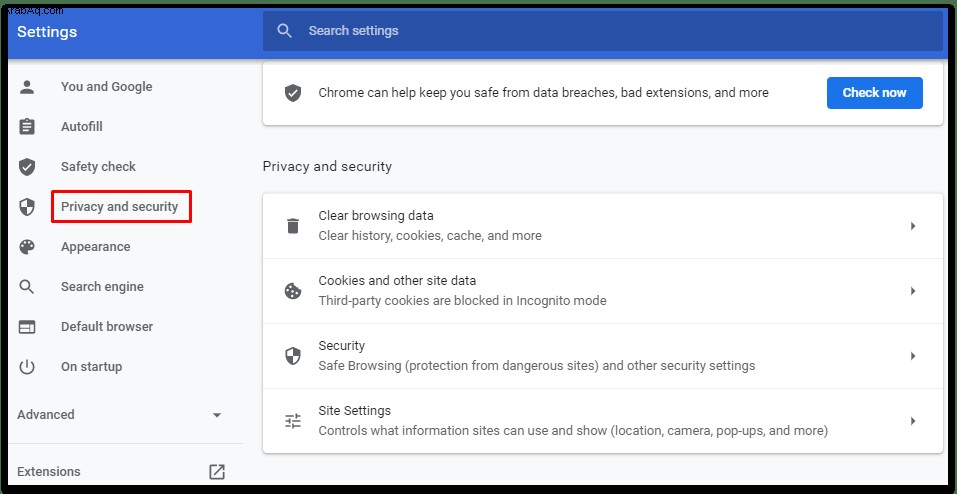
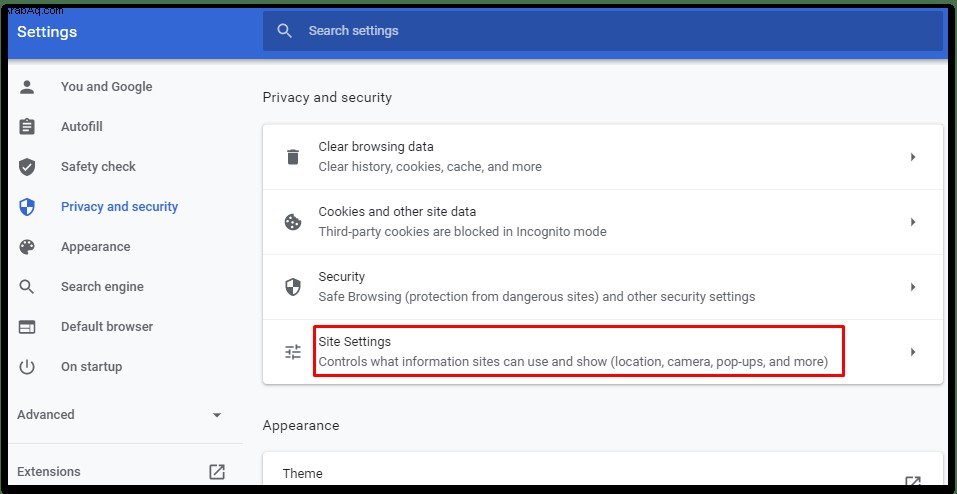
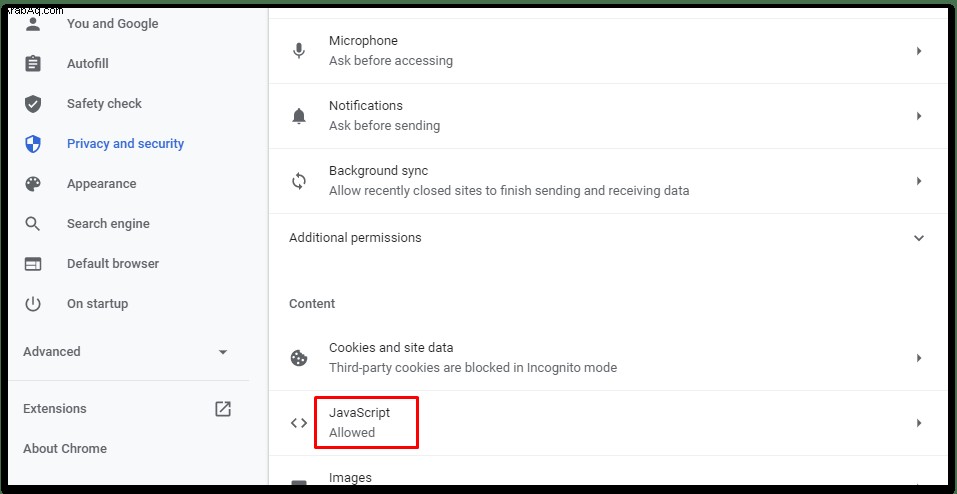
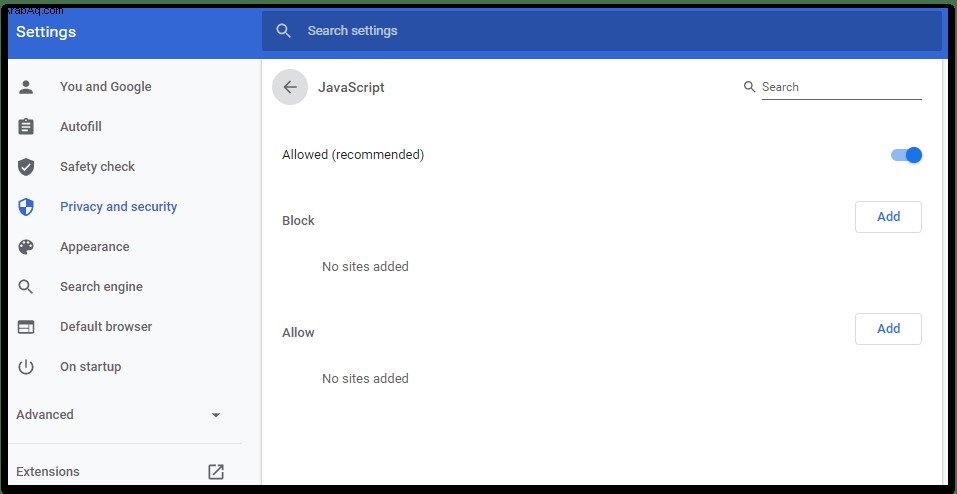
كيفية تعطيل JavaScript في Chrome على Mac
هناك طريقتان لتعطيل JavaScript على جهاز Mac باستخدام Chrome. الطريقة الأولى هي من خلال قائمة إعدادات Chrome:
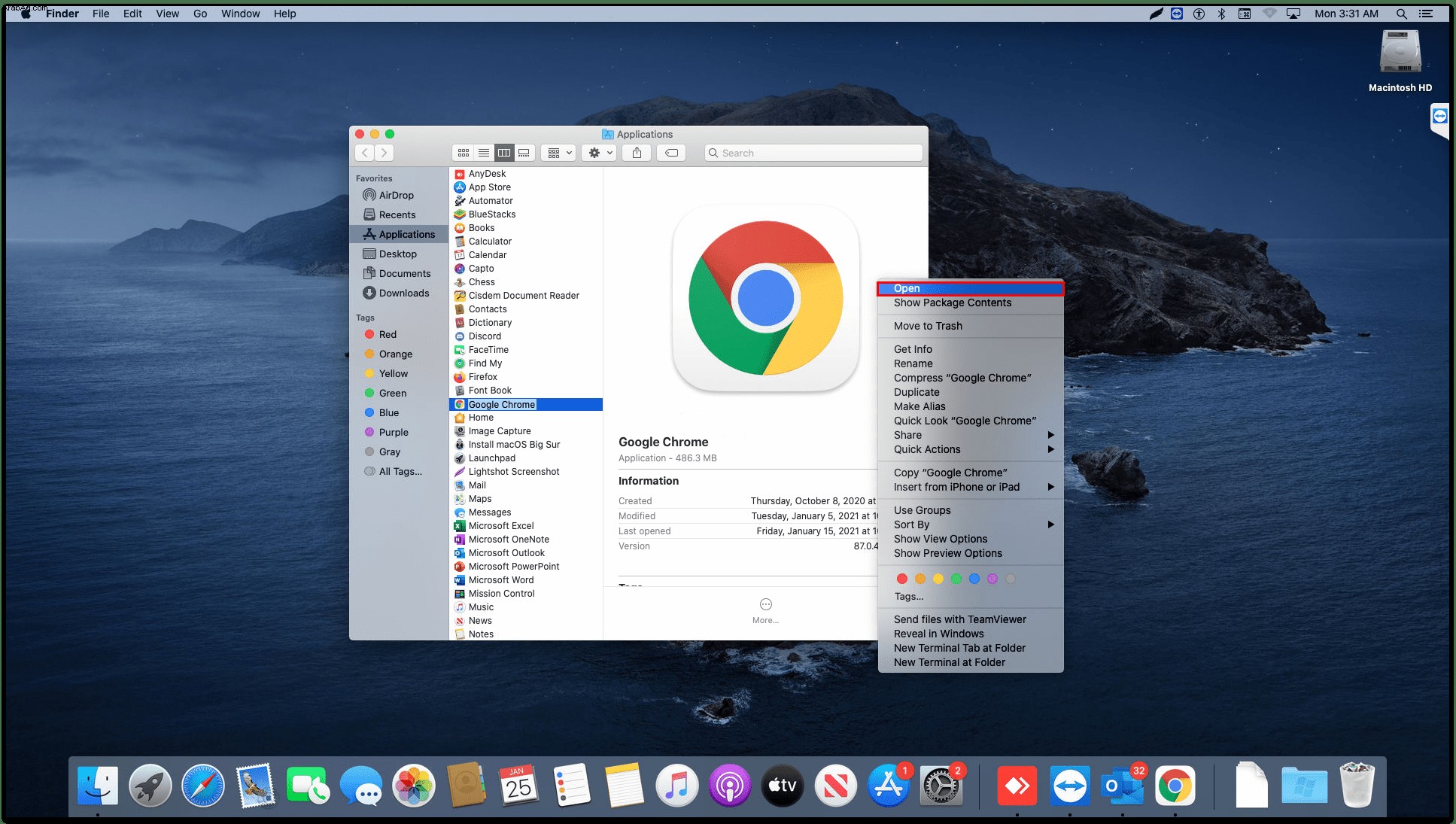
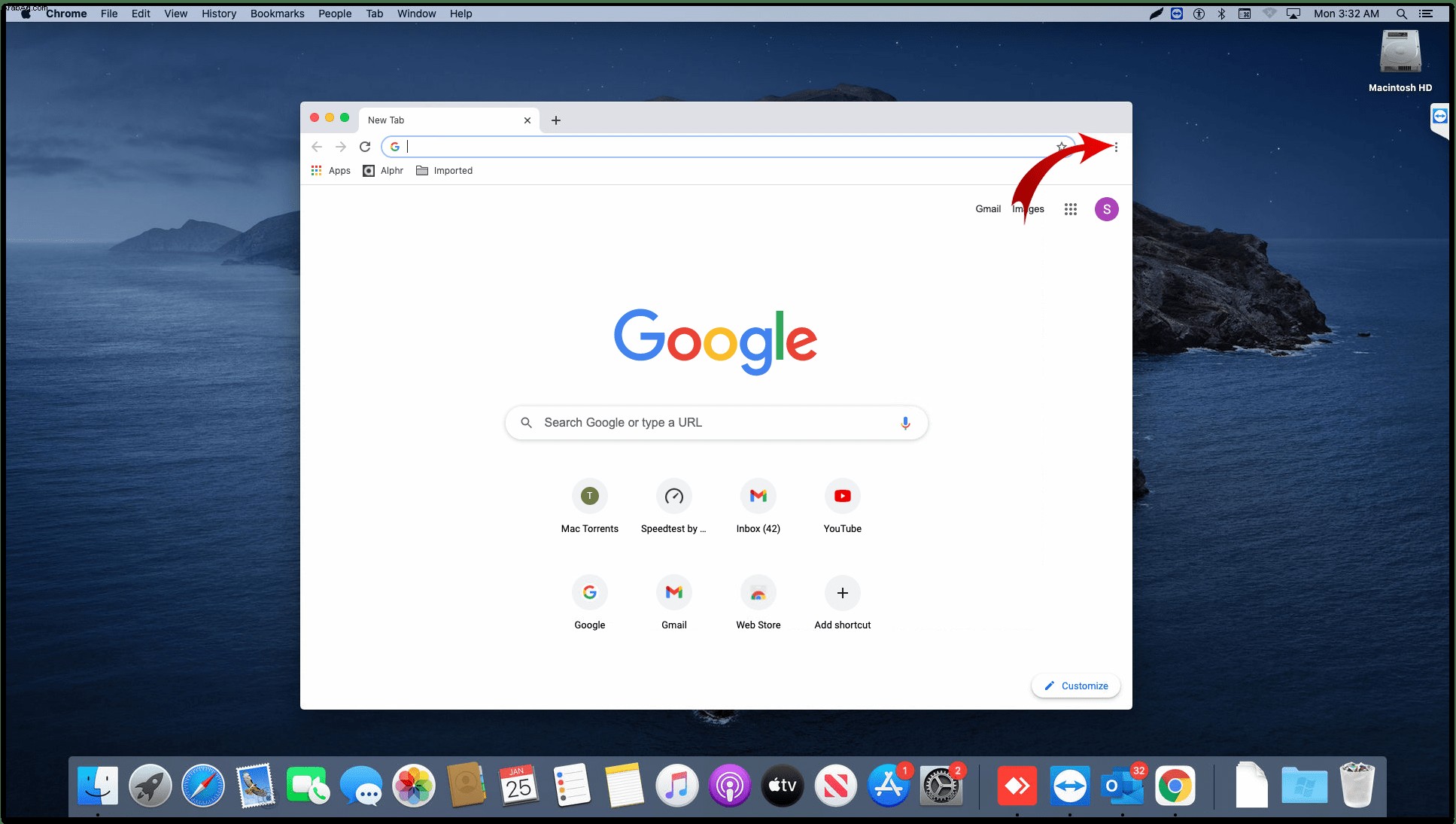
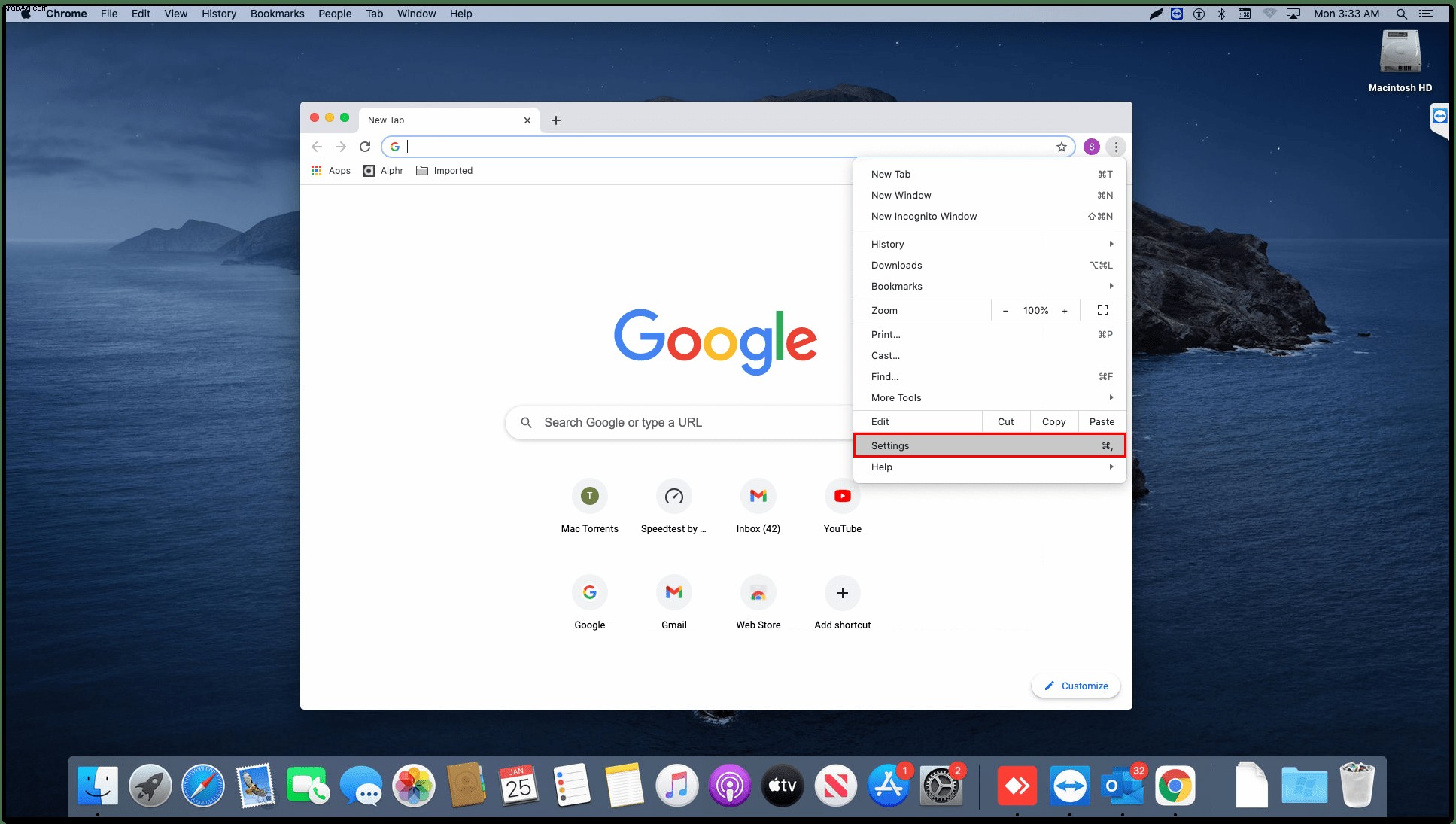
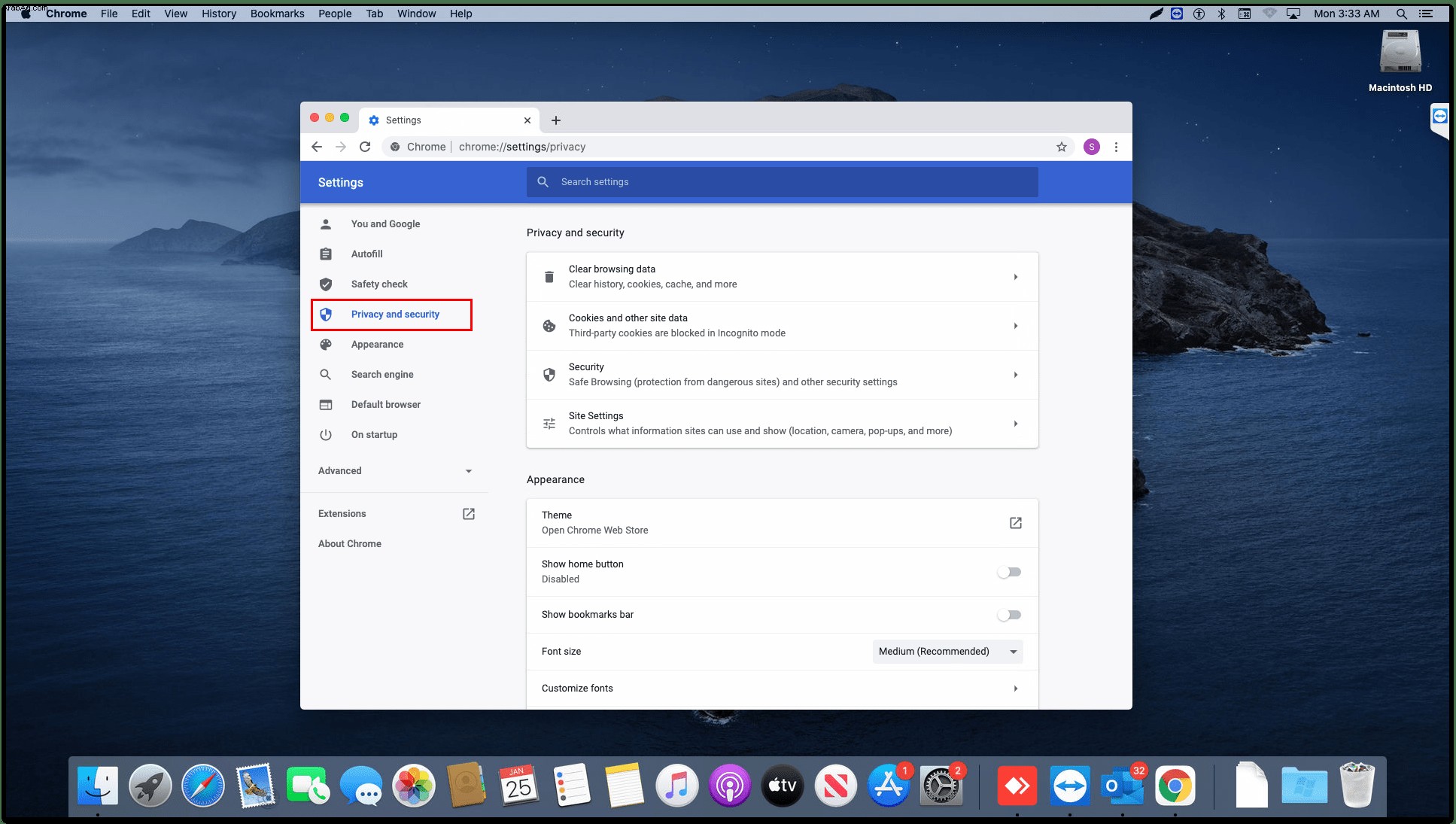
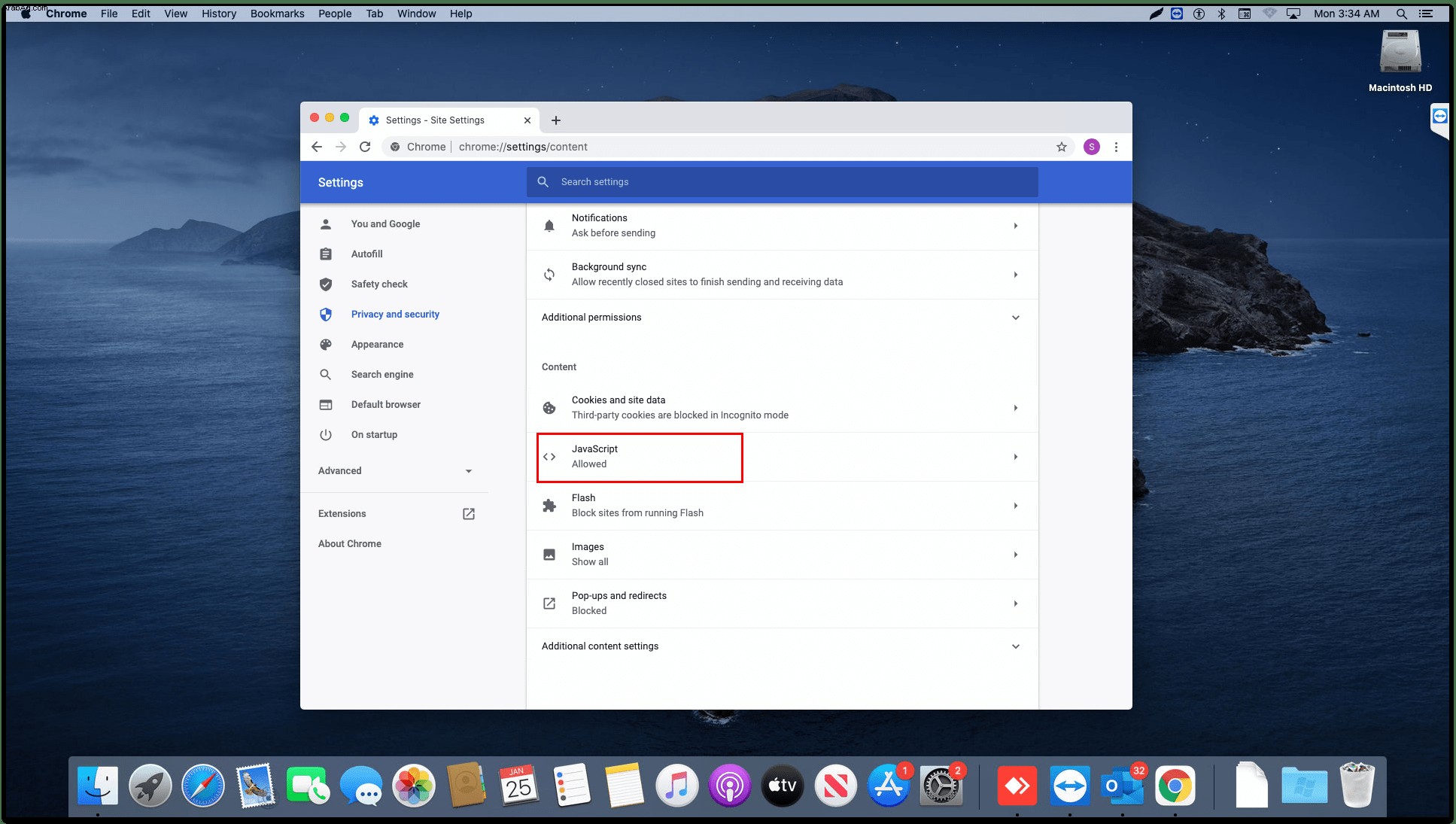
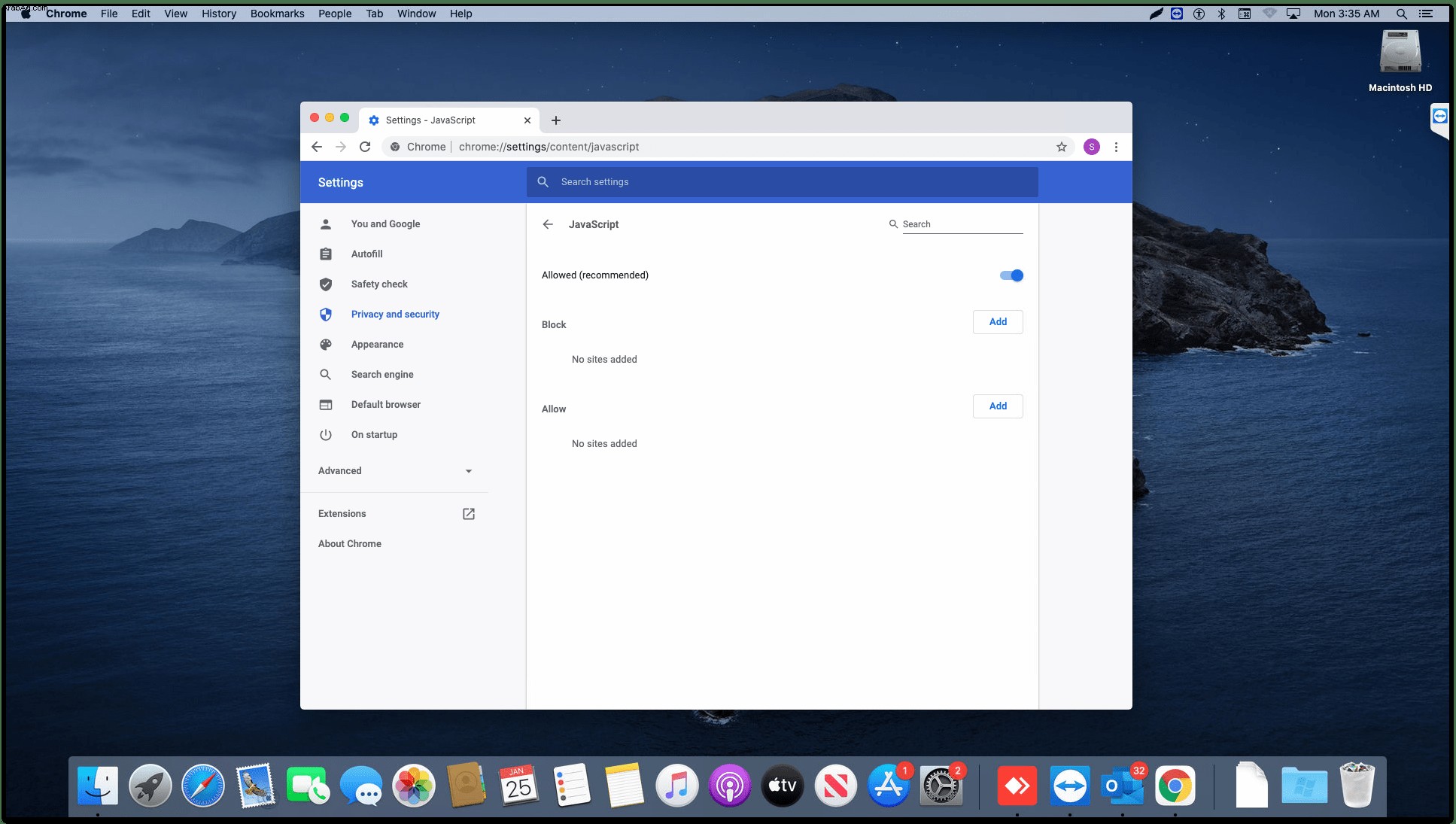
يمكنك أيضًا استخدام DevTools لتعطيل JavasScript مؤقتًا على جهاز Mac.
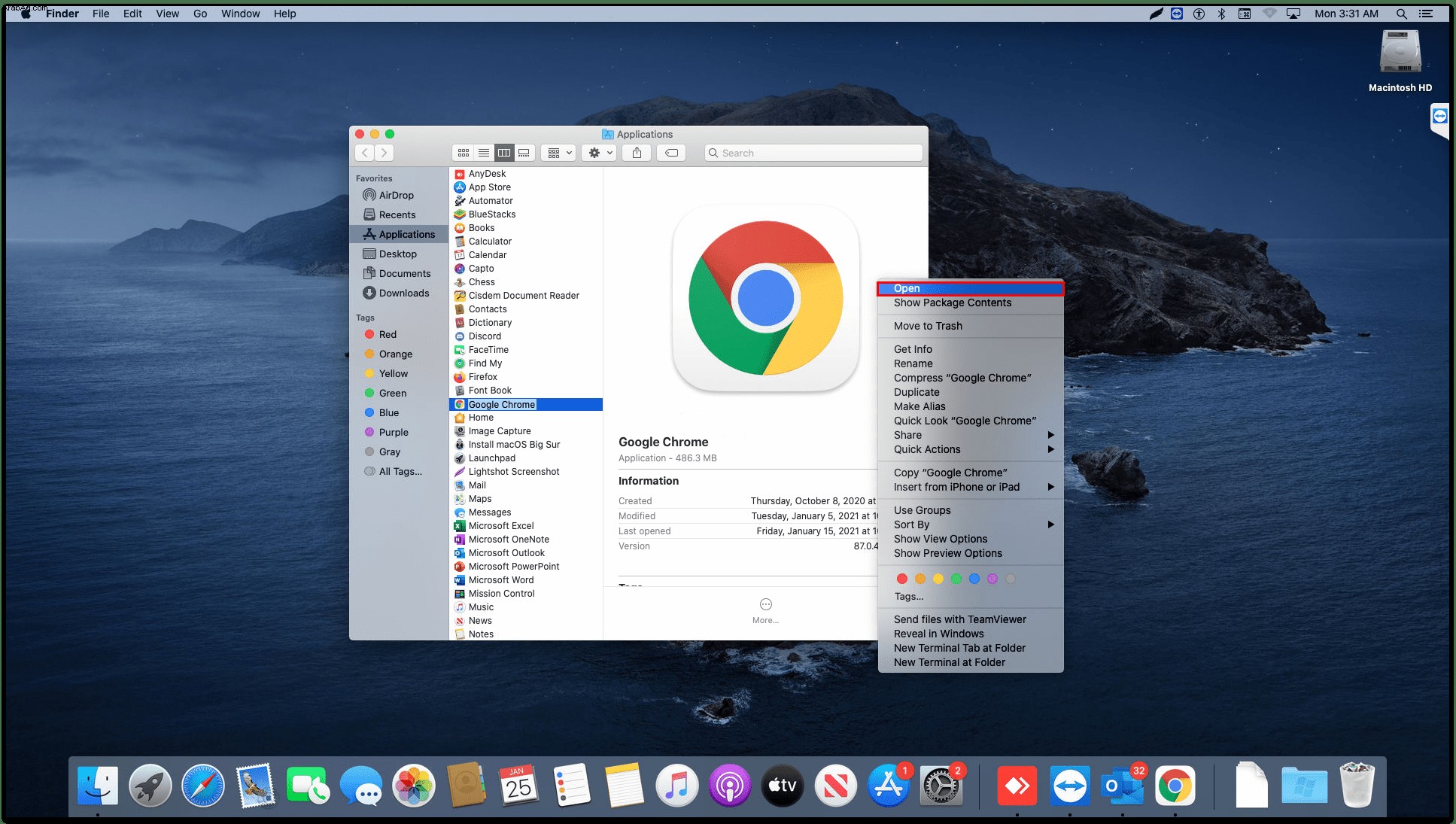
أو
اضغط على Command + Option + C في نفس الوقت.
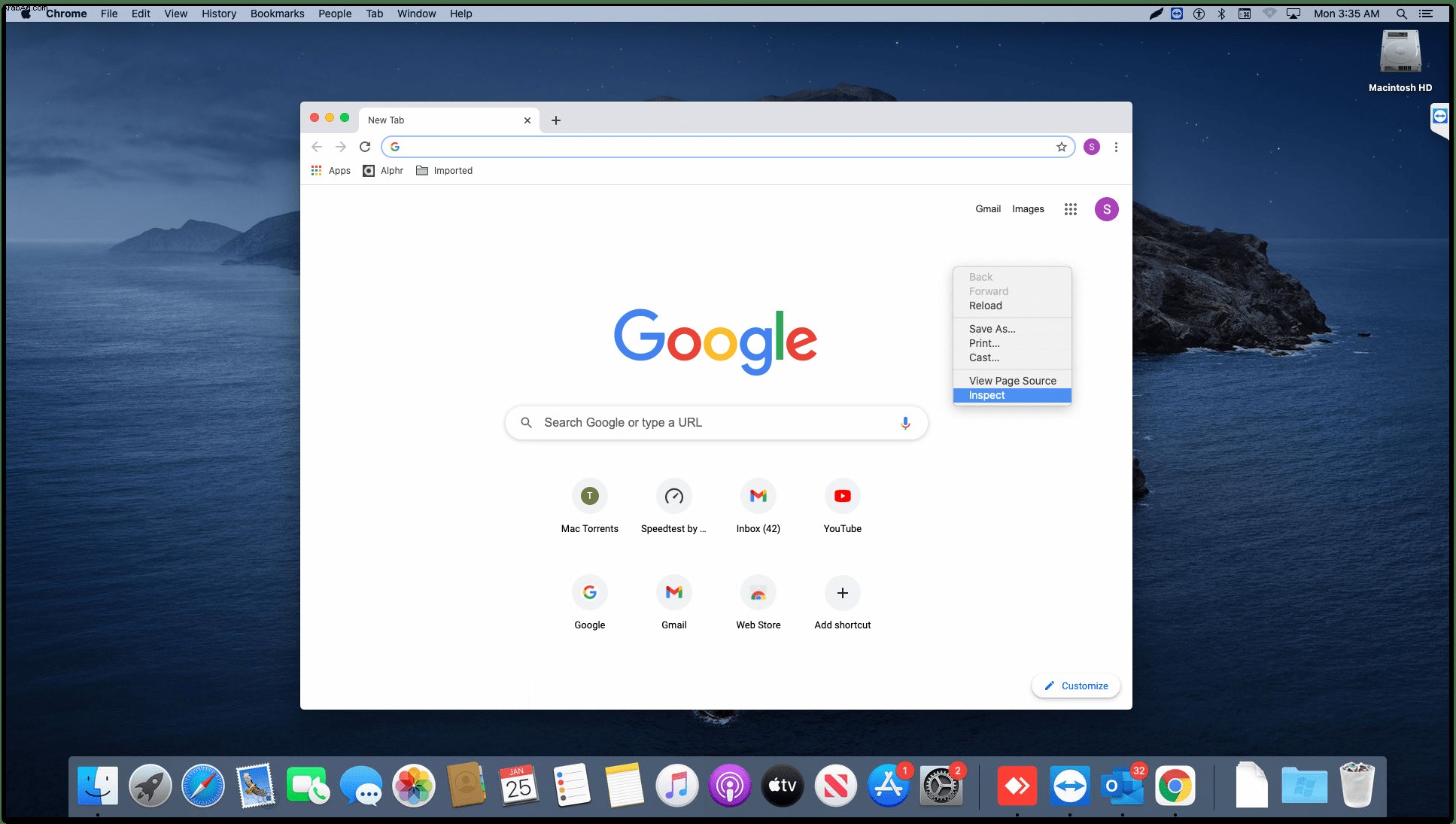
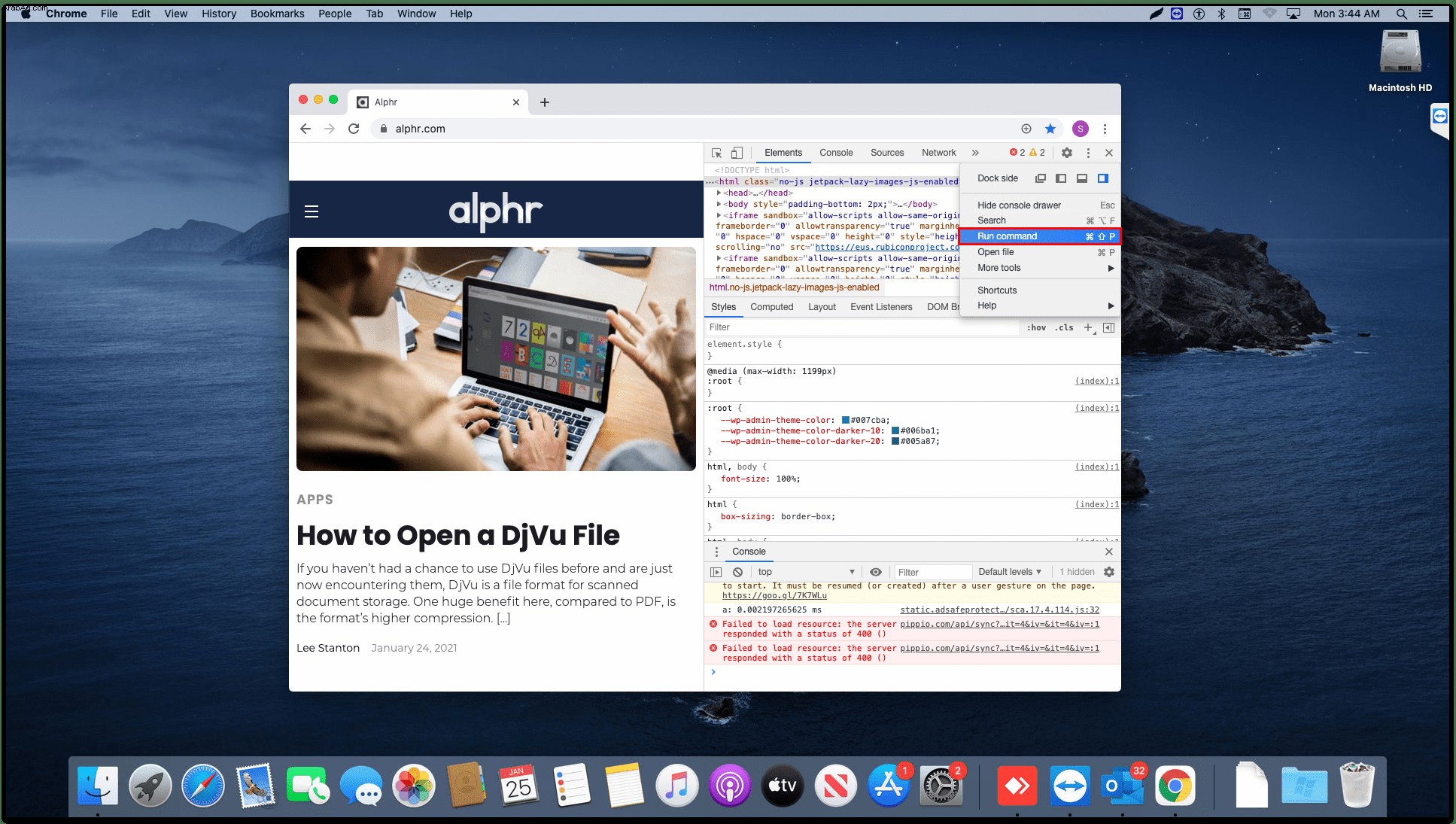
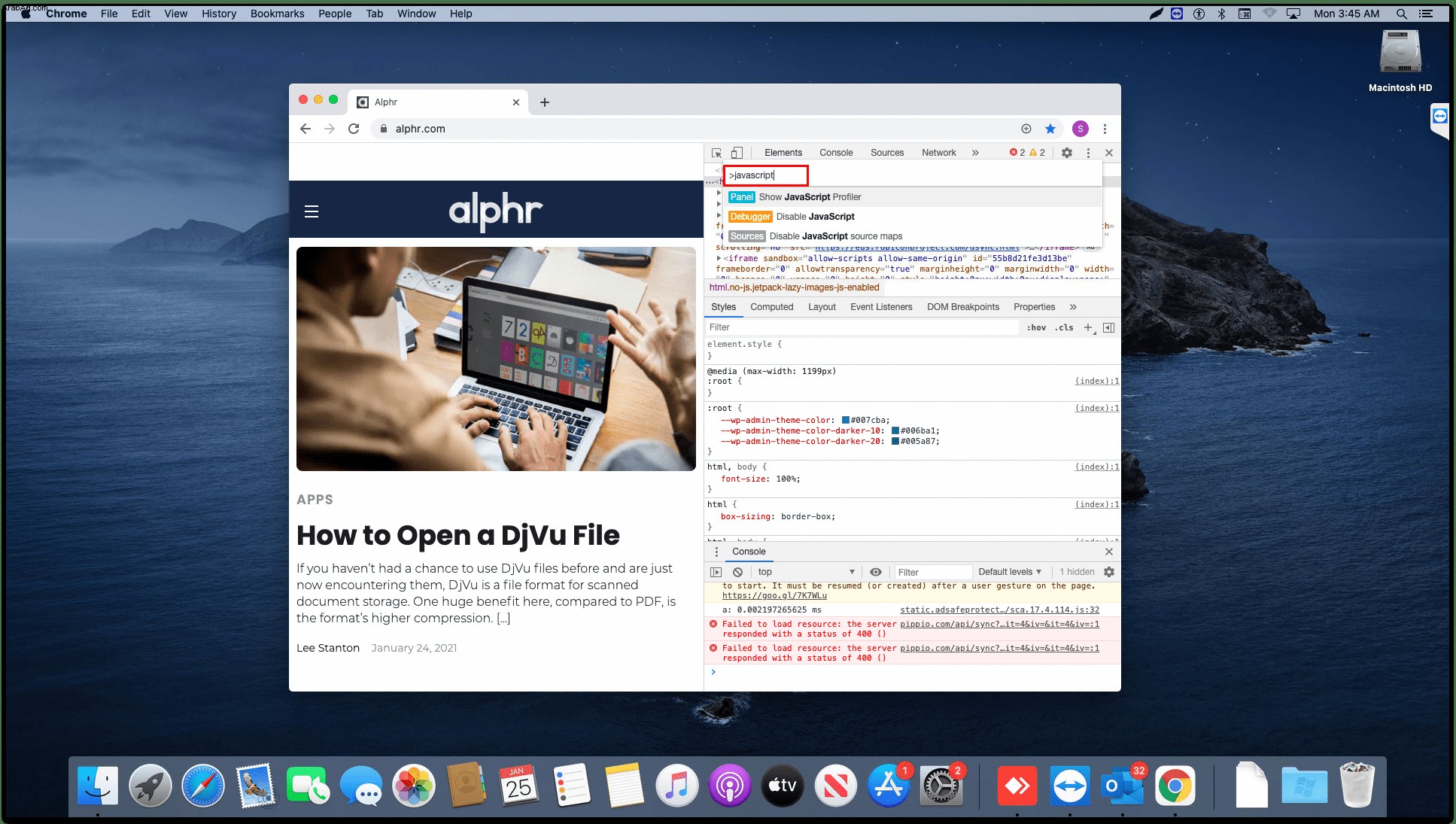
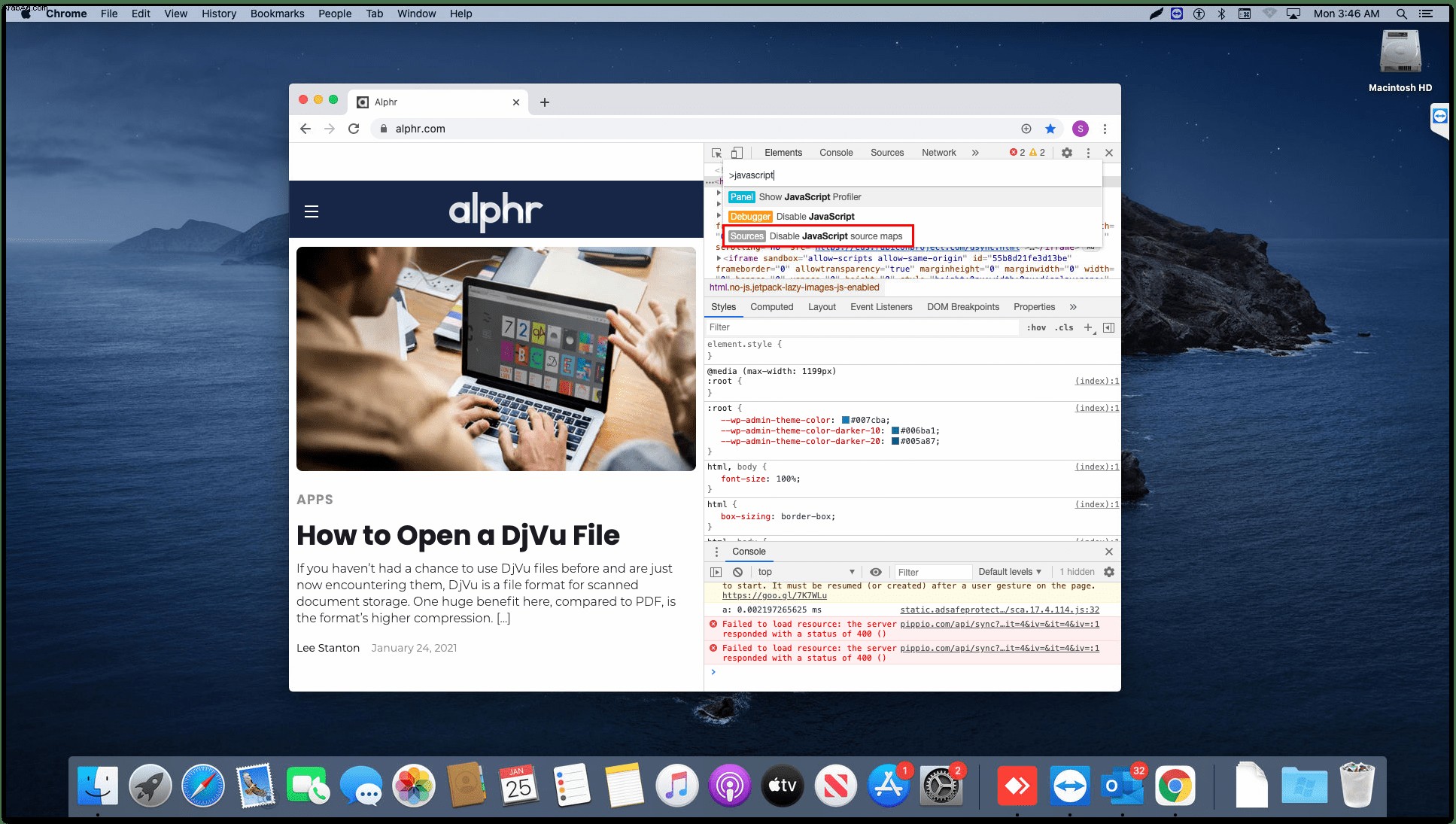
لا يمكن استخدام DevTools لتعطيل JavaScript إلا عندما تكون صفحة الويب مفتوحة. بمجرد إغلاق الموقع ، يعود المتصفح إلى إعداداته الأصلية.
كيفية تعطيل JavaScript على Chromebook
يستخدم Chromebook متصفح Google Chrome في الأصل ويتم تمكينه تلقائيًا. إذا كنت تبحث عن طريقة لتعطيل لغة البرمجة هذه ، فأنت بحاجة للذهاب إلى قائمة المتصفح لتغيير الإعدادات. تحقق من كيفية البدء:
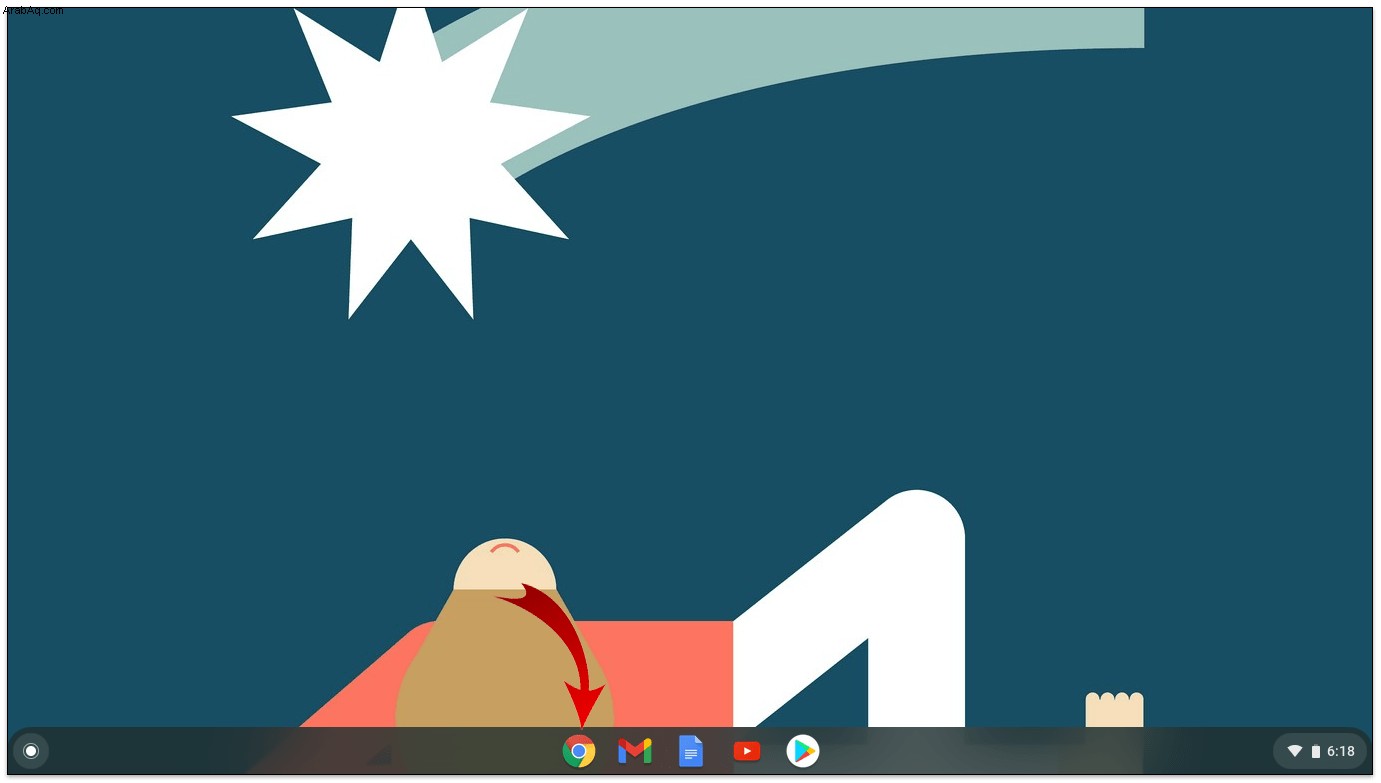
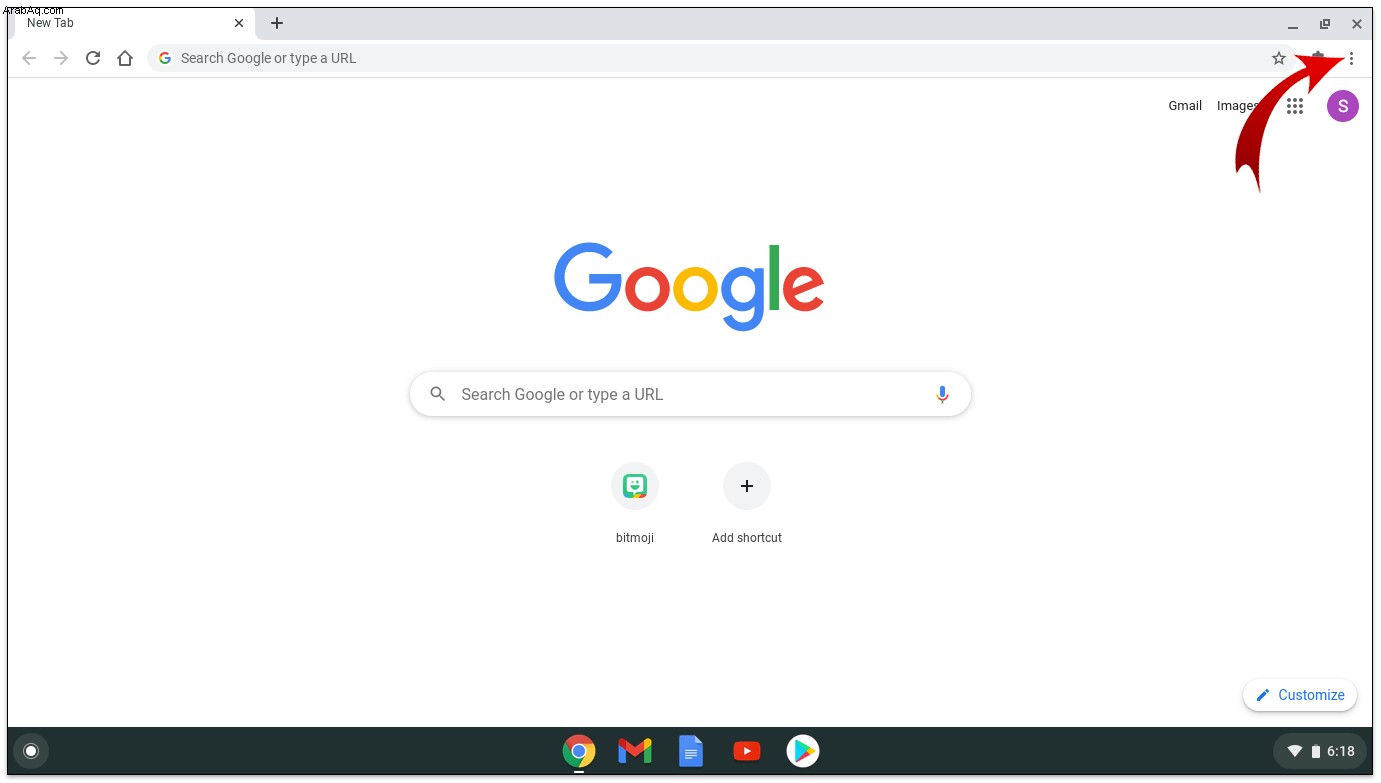
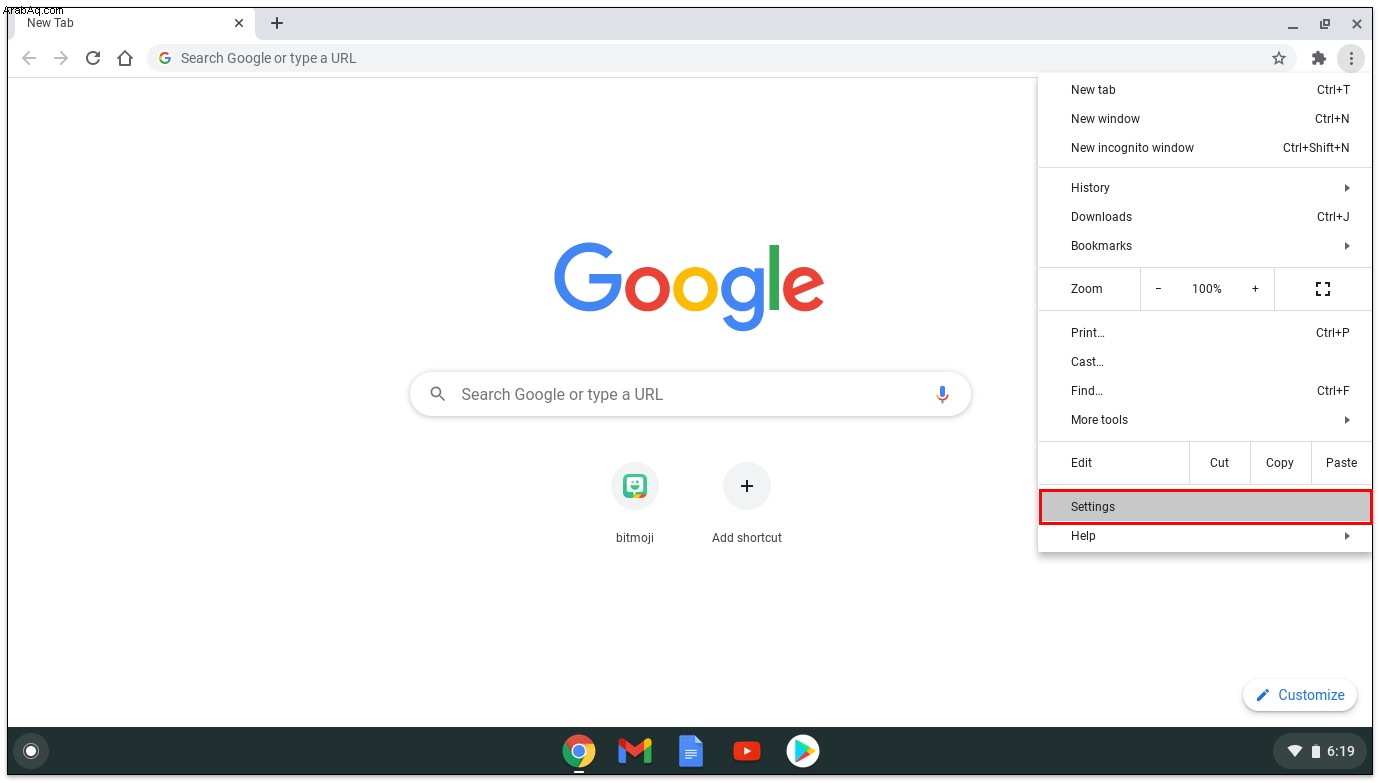
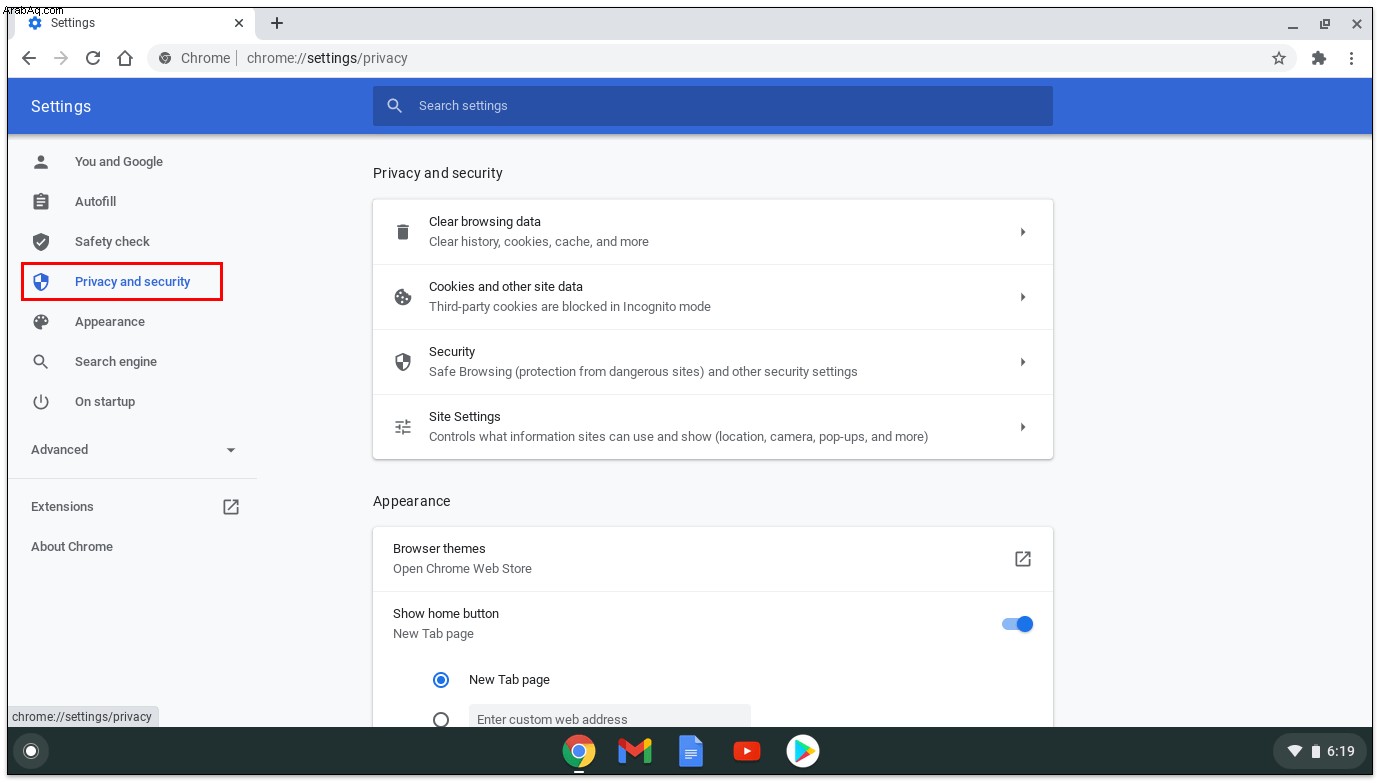
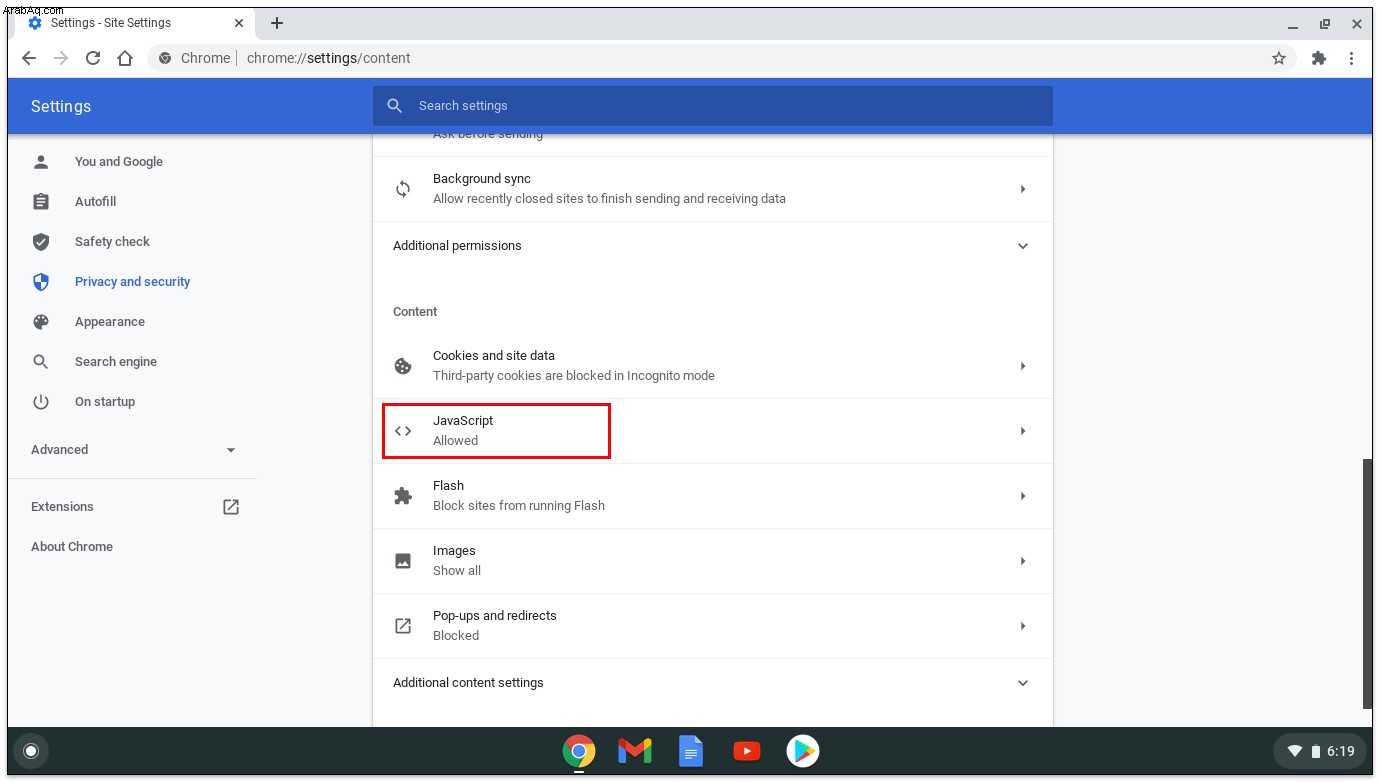
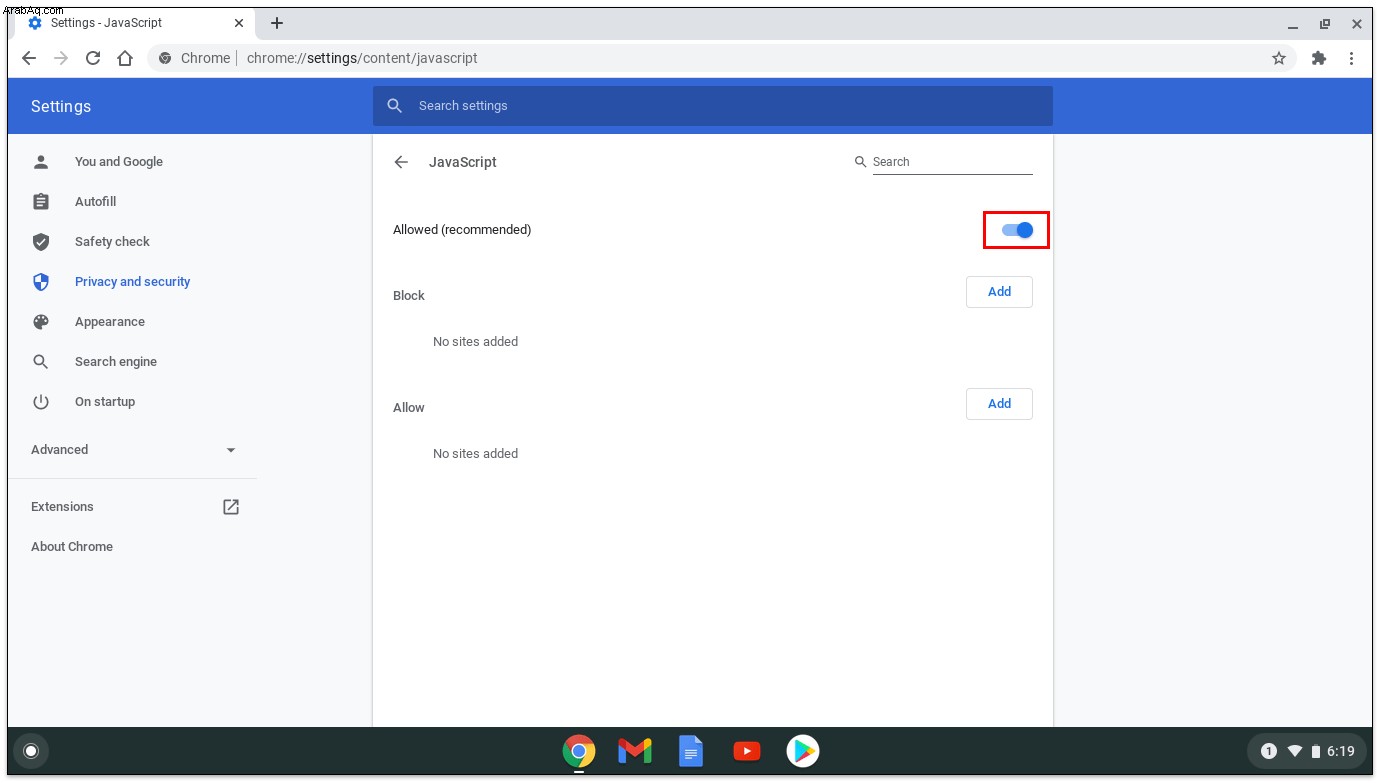
كيفية تعطيل JavaScript في Chrome باستخدام السيلينيوم
تتمثل إحدى أبسط الطرق لتعطيل JavaScript لاختبار السيلينيوم في استخدام Google DevTools. تحقق من الخطوات التالية لتعطيل JavaScript باستخدام DevTools لـ Selenium:
عند تشغيل اختبار الأتمتة ، يجب قراءة "JSdisableChrome" في قسم الفصل الدراسي العام. وإلا ، فحاول تعيين قيمة "javascript.enabled" على "خطأ".
كيفية تعطيل JavaScript في Chrome على iPad
يعد تعطيل JavaScript في Chrome على جهاز iPad عملية بسيطة. ألق نظرة على الخطوات أدناه لعرض صفحات الويب بدون تشغيل JavaScript:
ضع في اعتبارك أنه قد يتم تعطيل هذه الميزة في أحدث إصدار من Chrome iOS.
كيفية السماح أو عدم السماح بجافا سكريبت في Chrome على مواقع محددة
يمكنك إضافة مواقع إلى قائمة بيضاء تعمل بشكل عكسي لإعدادات JavaScript. إنها طريقة سهلة للتحكم في إعدادات JavaScript دون الدخول إلى قائمة الإعدادات في كل مرة تزور فيها الموقع المدرج.
للبدء ، اتبع الخطوات أدناه:
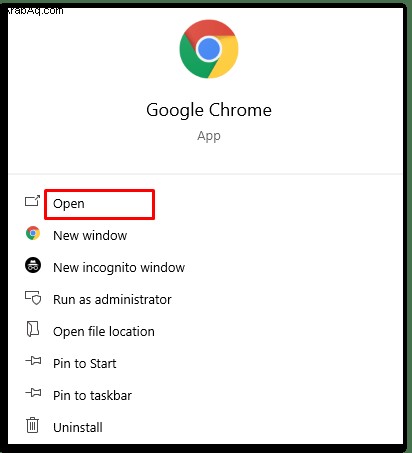
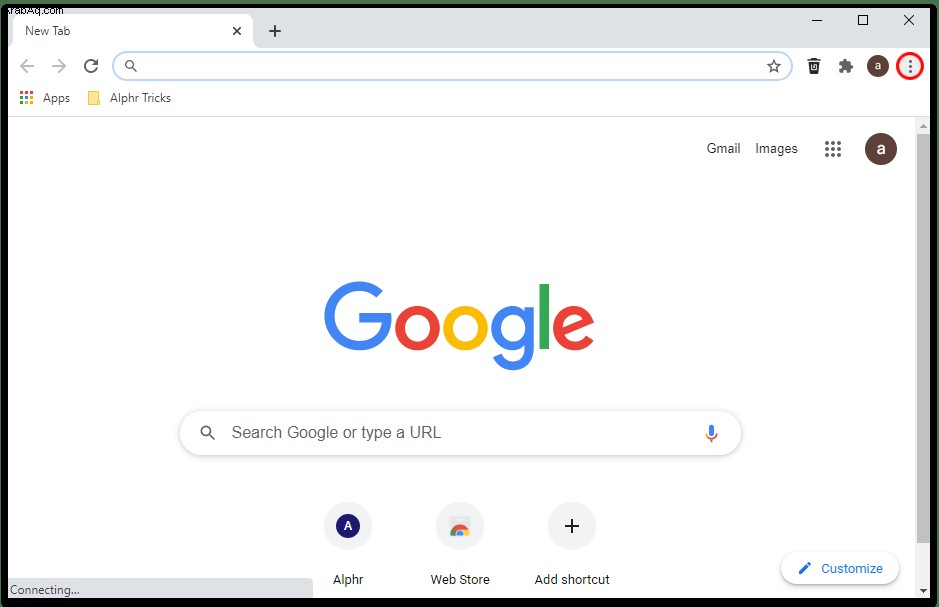
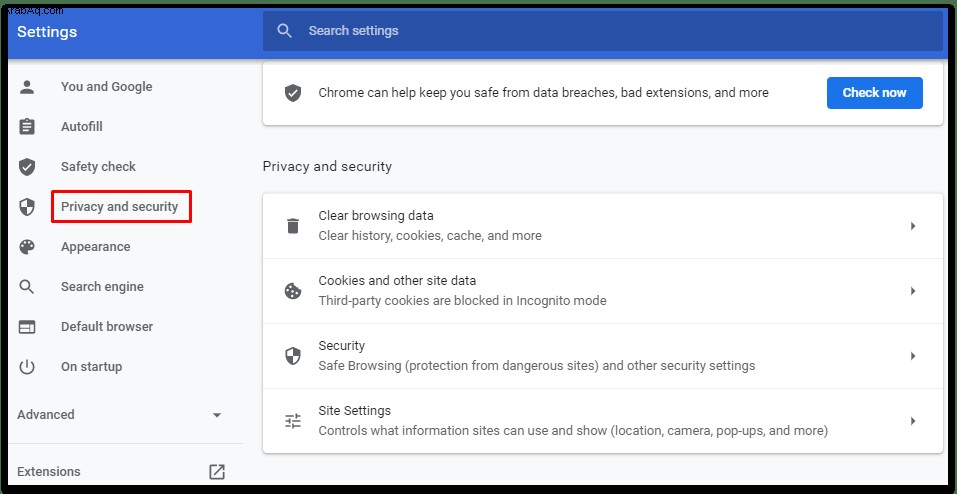
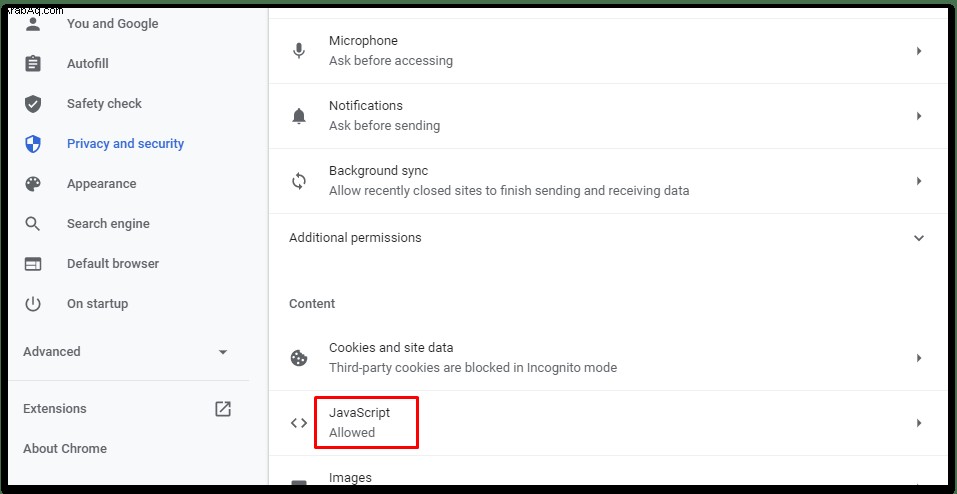
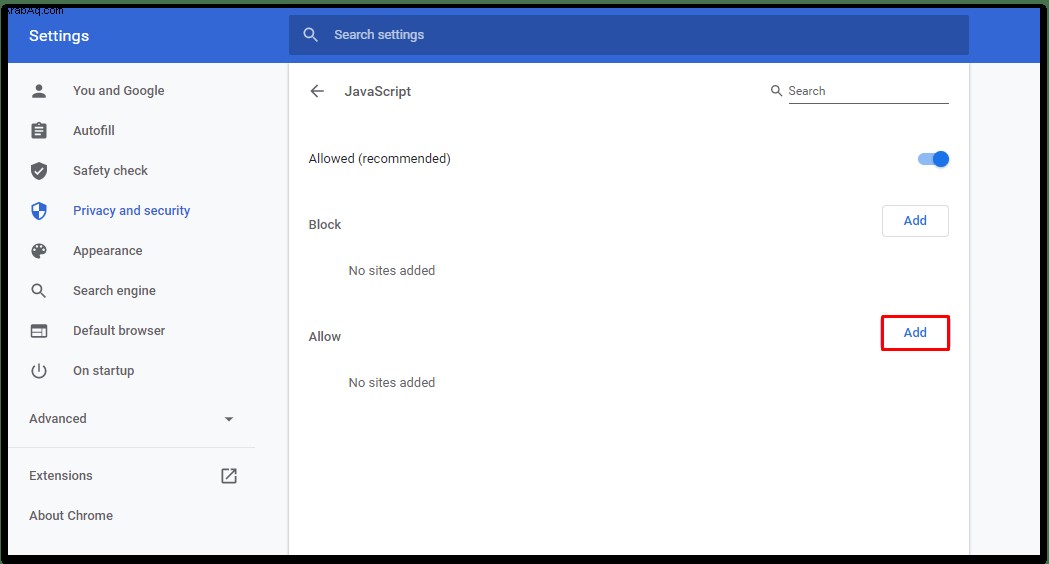
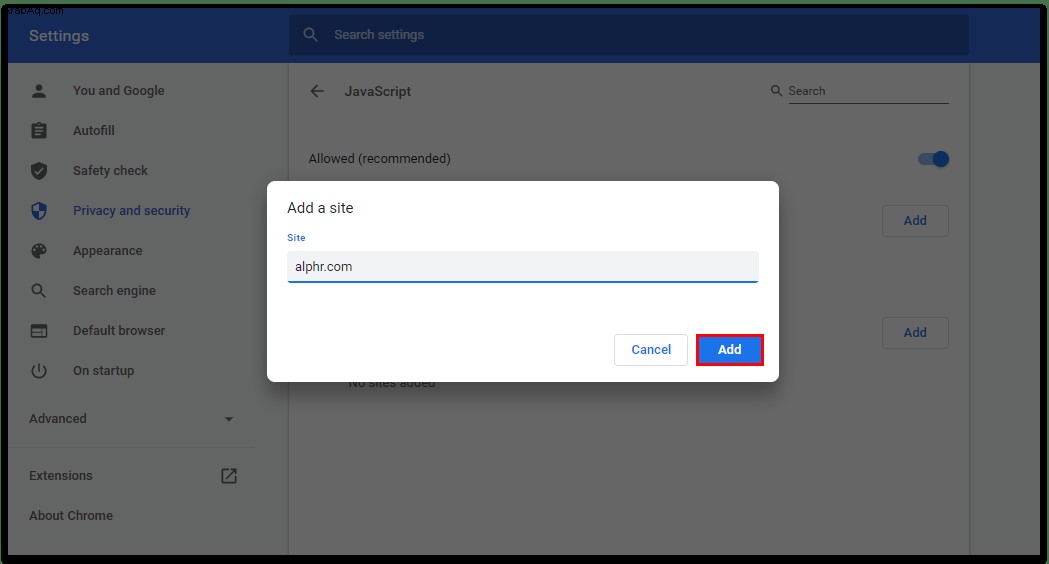
أسئلة شائعة إضافية
هل يجب علي تمكين JavaScript في Chrome؟
الإجابة السهلة هي "نعم" ، يجب عليك تمكين JavaScript في Chrome. تتيح لغة البرمجة المحددة هذه الوظائف الكاملة لبعض صفحات الويب التي قد تزورها. بدونها ، قد تكون بعض التنقلات على الصفحة محدودة أو غير متوفرة تمامًا.
الاستمرار في تشغيل التصفح بسلاسة
بشكل عام ، يجب على معظم المستخدمين الاحتفاظ بجافا سكريبت ممكّنًا على المتصفحات لضمان عمل المواقع كما ينبغي. هناك بعض الحجج لتعطيل جافا سكريبت بشكل دائم من المتصفحات ، خاصة المخاوف من وصول المتسللين إلى المعلومات الخاصة. لكن ضع في اعتبارك أن العديد من صفحات الويب الشائعة تعتمد على لغة البرمجة هذه في الوظائف.
هل تقوم بتعطيل JavaScript عند استخدام Chrome؟ أخبرنا عنها في قسم التعليقات أدناه.